
Guida dell'utente
Personal computer
Serie VPCW12
N
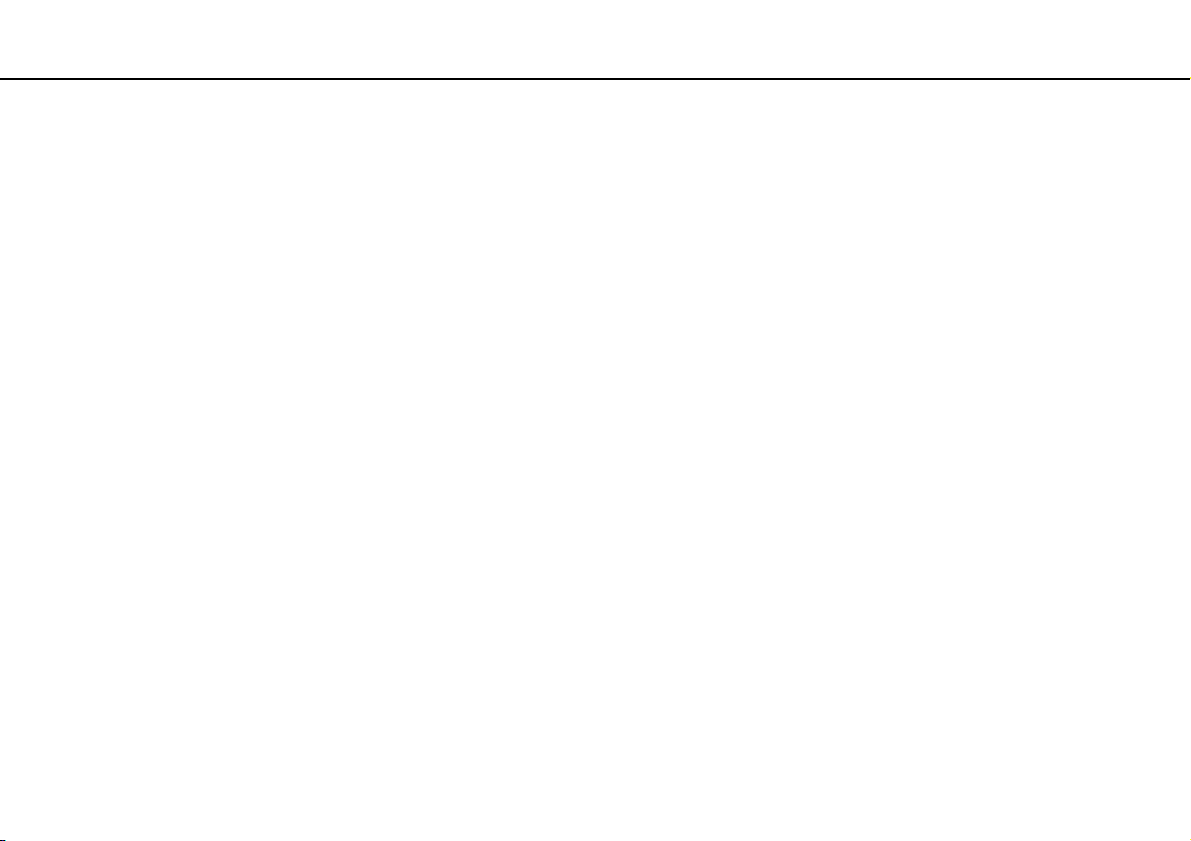
Indice
2
nN
Informazioni preliminari....................................................... 4
Ulteriori informazioni sul computer VAIO ...................... 5
Ergonomia..................................................................... 7
Guida introduttiva................................................................ 9
Individuazione dei comandi e delle porte.................... 10
Informazioni sulle spie................................................. 16
Collegamento a una fonte di alimentazione ................ 17
Uso della batteria ........................................................ 18
Spegnimento sicuro del computer............................... 25
Uso delle modalità di risparmio energetico ................. 26
Aggiornamento del computer...................................... 28
Uso del computer VAIO .................................................... 29
Uso della tastiera ........................................................ 30
Uso del touchpad ........................................................ 32
Uso della videocamera incorporata............................. 33
Utilizzo di supporti “Memory Stick”.............................. 34
Uso di altri moduli/schede di memoria ........................ 40
Uso di Internet............................................................. 44
Uso della rete (LAN) ....................................................45
Uso della rete LAN wireless ........................................46
Uso della funzione Bluetooth .......................................53
Uso delle periferiche .........................................................59
Connessione di un'unità disco ottico ...........................60
Collegamento di altoparlanti o cuffie esterne ..............61
Collegamento di uno schermo esterno ........................62
Selezione delle modalità di visualizzazione.................64
Uso della funzione a monitor multipli ...........................65
Collegamento di un microfono esterno ........................67
Collegamento di una periferica USB ...........................68
Personalizzazione del computer VAIO..............................70
Impostazione della password ......................................71
Uso dell'utility VAIO Control Center.............................76
Uso di VAIO Power Management................................77
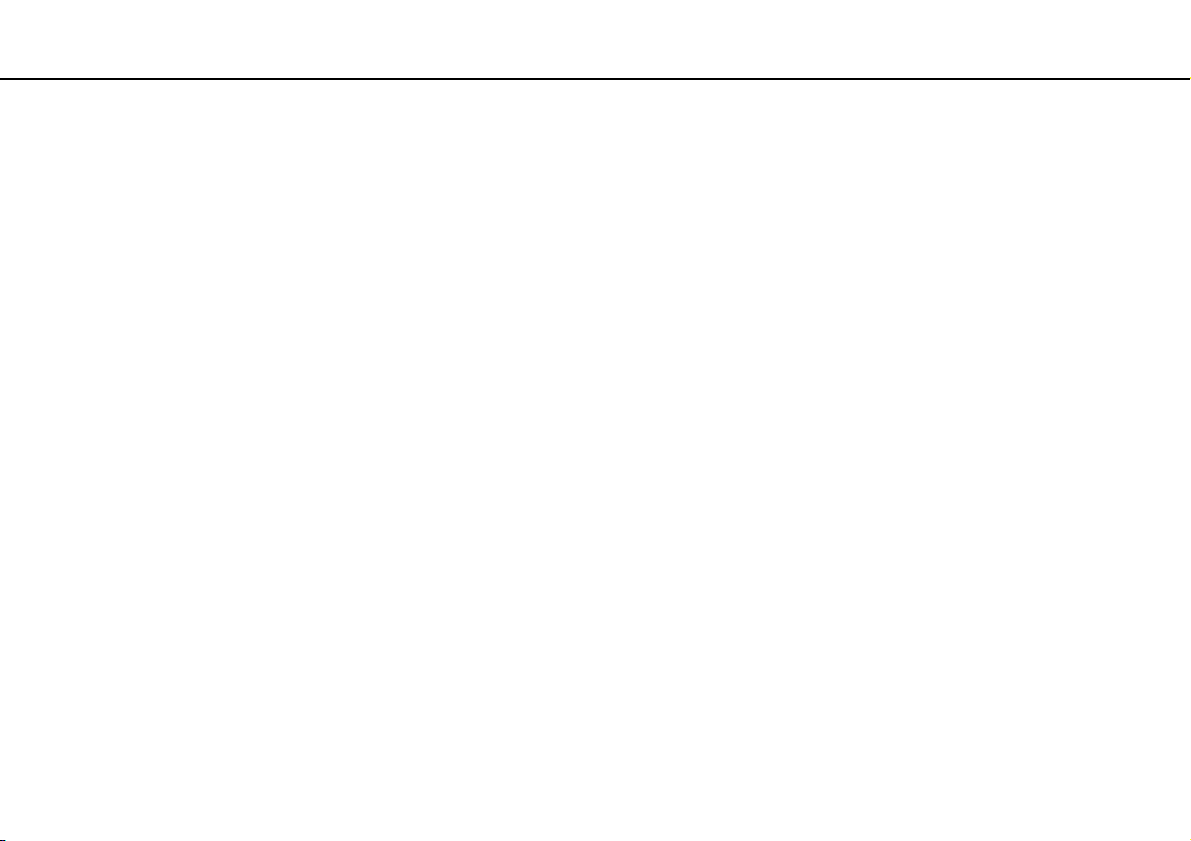
3
nN
Precauzioni ....................................................................... 79
Informazioni sulla sicurezza ........................................ 80
Informazioni sulla cura e sulla manutenzione ............. 83
Cura del computer....................................................... 84
Cura dello schermo LCD ............................................. 86
Uso delle fonti di alimentazione .................................. 87
Cura della videocamera incorporata ........................... 88
Cura dei dischi ............................................................ 89
Uso della batteria ........................................................ 90
Cura dei supporti “Memory Stick”................................ 91
Cura del dispositivo di memorizzazione incorporato..... 92
Risoluzione dei problemi................................................... 93
Computer .................................................................... 94
Sicurezza del sistema ............................................... 101
Batteria...................................................................... 102
Videocamera incorporata .......................................... 104
Reti............................................................................ 106
Tecnologia Bluetooth ................................................ 109
Schermo.................................................................... 113
Stampa...................................................................... 117
Microfono .................................................................. 118
Altoparlanti.................................................................119
Touchpad...................................................................120
Tastiera......................................................................121
Dischi floppy ..............................................................122
Audio/Video ...............................................................123
“Memory Stick” ..........................................................124
Periferiche .................................................................125
Marchi .............................................................................126
Avviso..............................................................................128
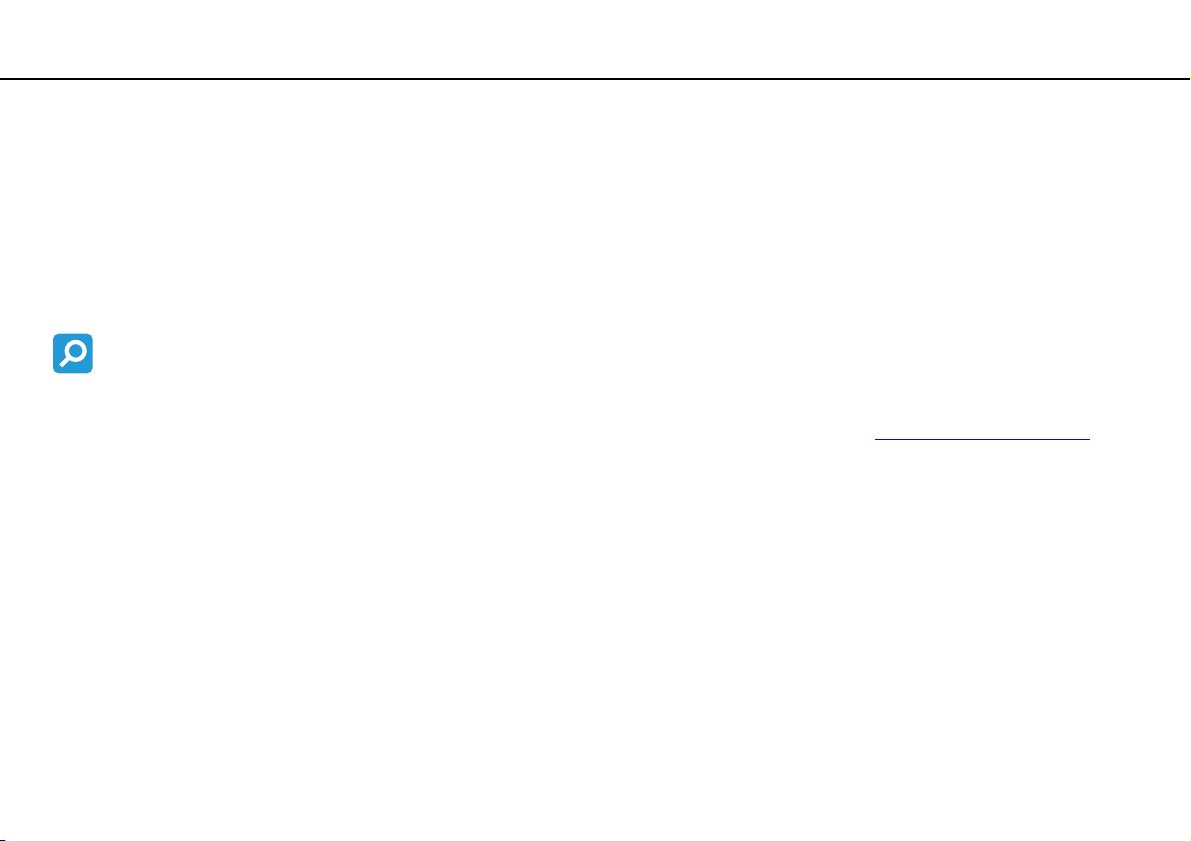
Informazioni preliminari >
4
nN
Informazioni preliminari
Congratulazioni per avere acquistato un computer Sony VAIO®. Leggere attentamente la Guida dell'utente visualizzata.
Sony ha unito le tecnologie più avanzate nei settori audio, video, informatico e delle comunicazioni per offrire alla propria
clientela l'esperienza di un personal computer tra i più sofisticati.
!
Le immagini esterne in questo manuale potrebbero differire leggermente da quelle visualizzare sul computer.
Informazioni sulle specifiche
Alcune funzioni, opzioni e voci fornite potrebbero non essere disponibili nel computer in uso.
Per informazioni sulla configurazione del computer, visitare il sito Web VAIO Link all'indirizzo http://www.vaio-link.com
Informazioni sui modelli con Windows 7 Starter
Sui modelli dotati del sistema operativo Windows 7 Starter non è possibile utilizzare alcune delle funzioni disponibili sui modelli
provvisti di altre edizioni del sistema operativo Windows 7. Per esempio, tra le funzioni descritte in questa Guida dell'utente
non non è possibile utilizzare le seguenti:
❑ connessioni ad-hoc della funzione LAN wireless
❑ funzione a monitor multipli
❑ Impostazione sfondo durata batteria (Long Battery Life Wallpaper Setting) del VAIO Control Center
.

Informazioni preliminari >
Ulteriori informazioni sul computer VAIO
5
nN
Ulteriori informazioni sul computer VAIO
In questa sezione vengono fornite le informazioni di supporto sul computer VAIO.
1. Documentazione cartacea
❑ Guida introduttiva: offre una panoramica sul collegamento dei componenti, sulle informazioni di configurazione e così via.
❑ Guida al ripristino e alla risoluzione dei problemi
❑ Norme, Garanzia e Servizio clienti
2. Documentazione visualizzata sullo schermo
❑ Guida dell'utente (la presente guida): funzioni del computer e le informazioni sulla risoluzione dei problemi più comuni.
Per visualizzare la guida:
1 Fare clic su Start, quindi su Tutti i programmi e selezionare VAIO Documentation.
2 Aprire la cartella relativa alla lingua desiderata.
3 Selezionare la guida che si desidera leggere.
È possibile scorrere manualmente le guide dell'utente selezionando Computer > VAIO (C:) (l'unità C) > Documentazione (Documentation) >
Documentazione (Documentation) e aprendo la cartella della propria lingua.
❑ Guida e supporto tecnico di Windows: fonte inesauribile di consigli pratici, esercitazioni e dimostrazioni che facilitano
l'utilizzo del computer.
Per accedere a Guida e supporto tecnico di Windows, selezionare Start e Guida e supporto tecnico o tenere
premuto il tasto Microsoft Windows e premere F1.
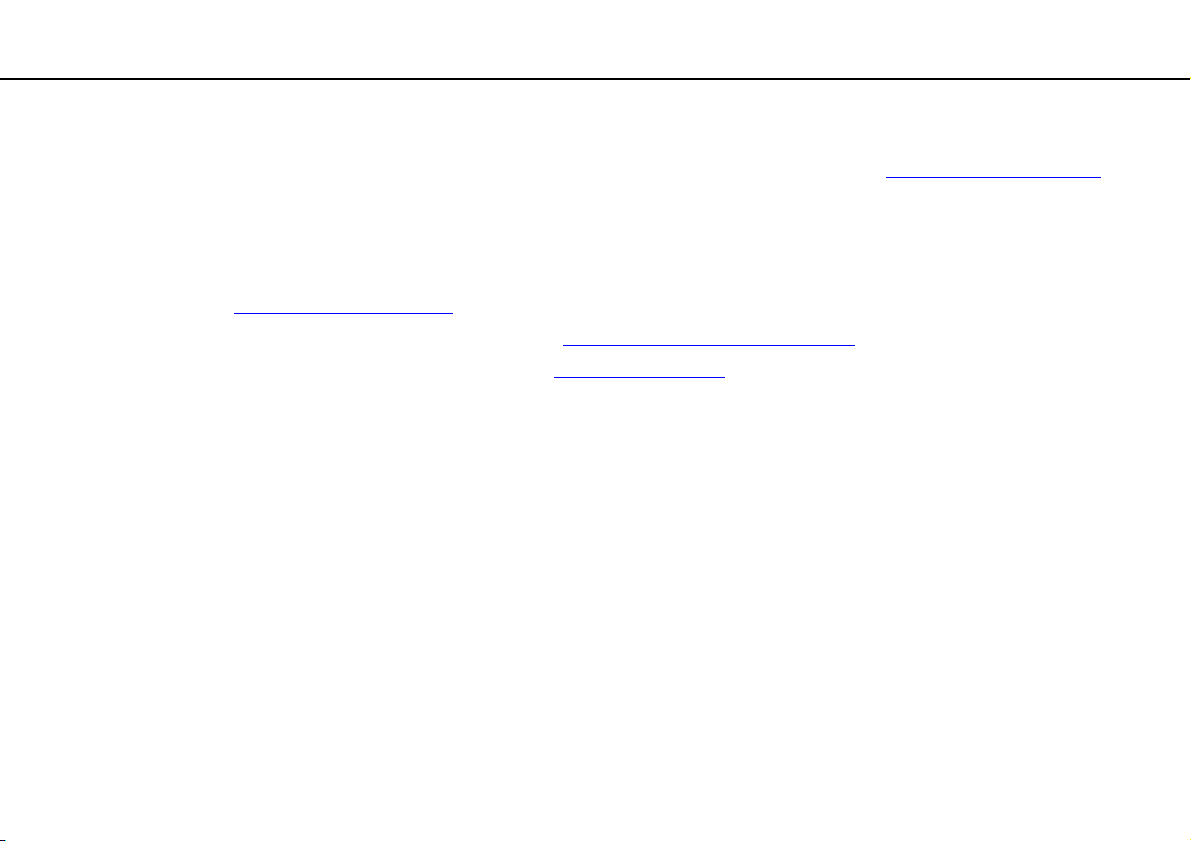
Informazioni preliminari >
Ulteriori informazioni sul computer VAIO
6
nN
3. Siti Web di supporto
Se si riscontrano problemi con il computer, è possibile visitare il sito Web VAIO-Link all'indirizzo http://www.vaio-link.com per
la risoluzione dei problemi.
Prima di contattare VAIO-Link per telefono, consultare la documentazione fornita e visitare gli altri siti Web di Sony per provare
a risolvere il problema.
❑ Per ulteriori informazioni su VAIO e su come diventare membro della comunità VAIO in costante crescita, visitare il sito
Web all'indirizzo http://www.club-vaio.com
❑ Per gli acquisti in linea, visitare il sito Web all'indirizzo http://www.sonystyle-europe.com
❑ Per altri prodotti Sony, visitare il sito Web all'indirizzo http://www.sony.net
Prima di contattare VAIO-Link per telefono, avere a portata di mano il numero di serie del computer VAIO che si trova sulla
base, sul pannello posteriore o all'interno dell'alloggiamento batterie del computer.
.
.
.
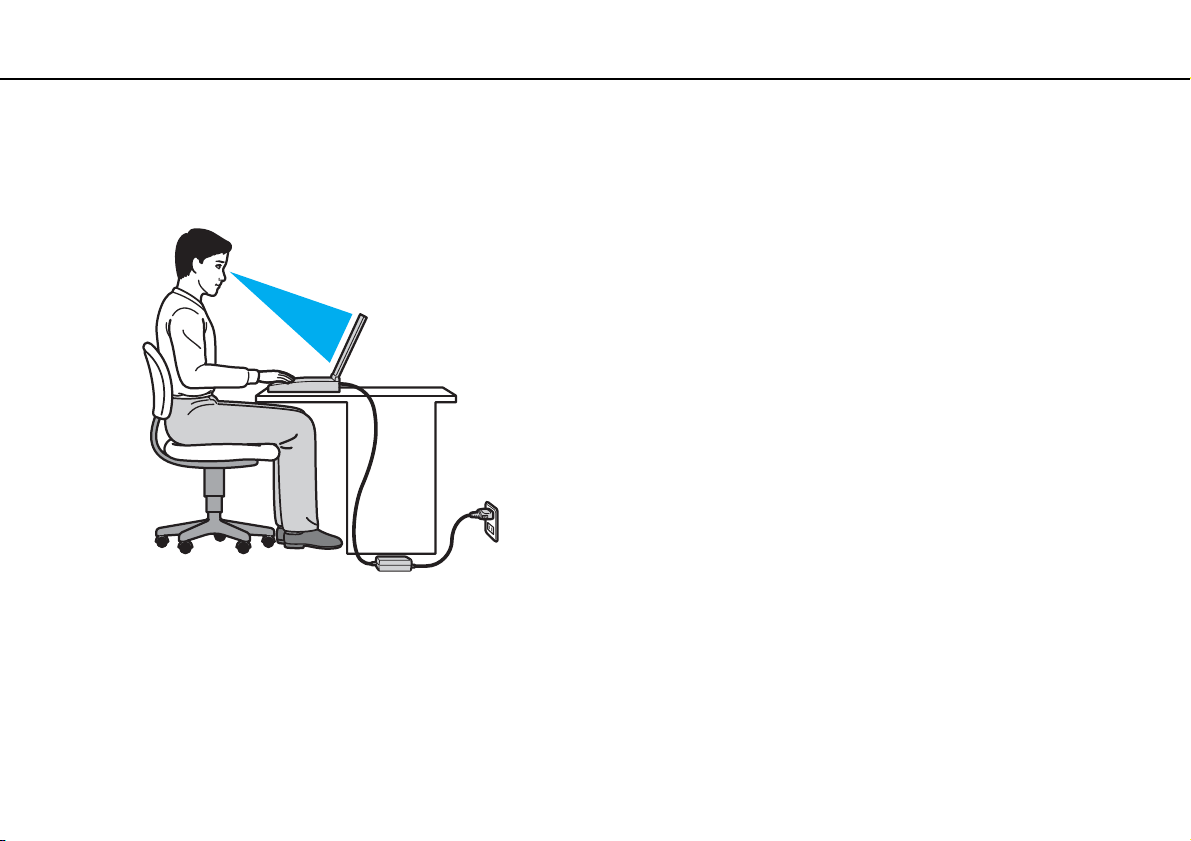
Informazioni preliminari >
Ergonomia
7
nN
Ergonomia
Il computer Sony è un computer portatile utilizzabile negli ambienti più diversi. Nei limiti del possibile, si consiglia di attenersi
alle seguenti norme ergonomiche sia quando si lavora su computer desktop, sia quando si lavora su computer portatili:
❑ Posizione del computer: il computer deve essere posizionato esattamente di fronte all'utente. Quando si utilizza la
tastiera o il dispositivo di puntamento, tenere gli avambracci orizzontalmente e i polsi in posizione neutra e comoda.
La parte superiore delle braccia deve scendere naturalmente lungo i fianchi. Durante l'utilizzo del computer, effettuare
frequentemente delle pause. L'utilizzo eccessivo del computer può provocare tensione agli occhi, ai muscoli e ai tendini.
❑ Attrezzatura e postura: scegliere una sedia che abbia un buon sostegno per la schiena. Regolare l'altezza della sedia
in modo da avere le piante dei piedi ben appoggiate sul pavimento. Per stare più comodi potrebbe essere utile anche un
poggiapiedi. Quando si è seduti, mantenere una postura rilassata ed eretta ed evitare di curvarsi in avanti o di inclinarsi
troppo all'indietro.
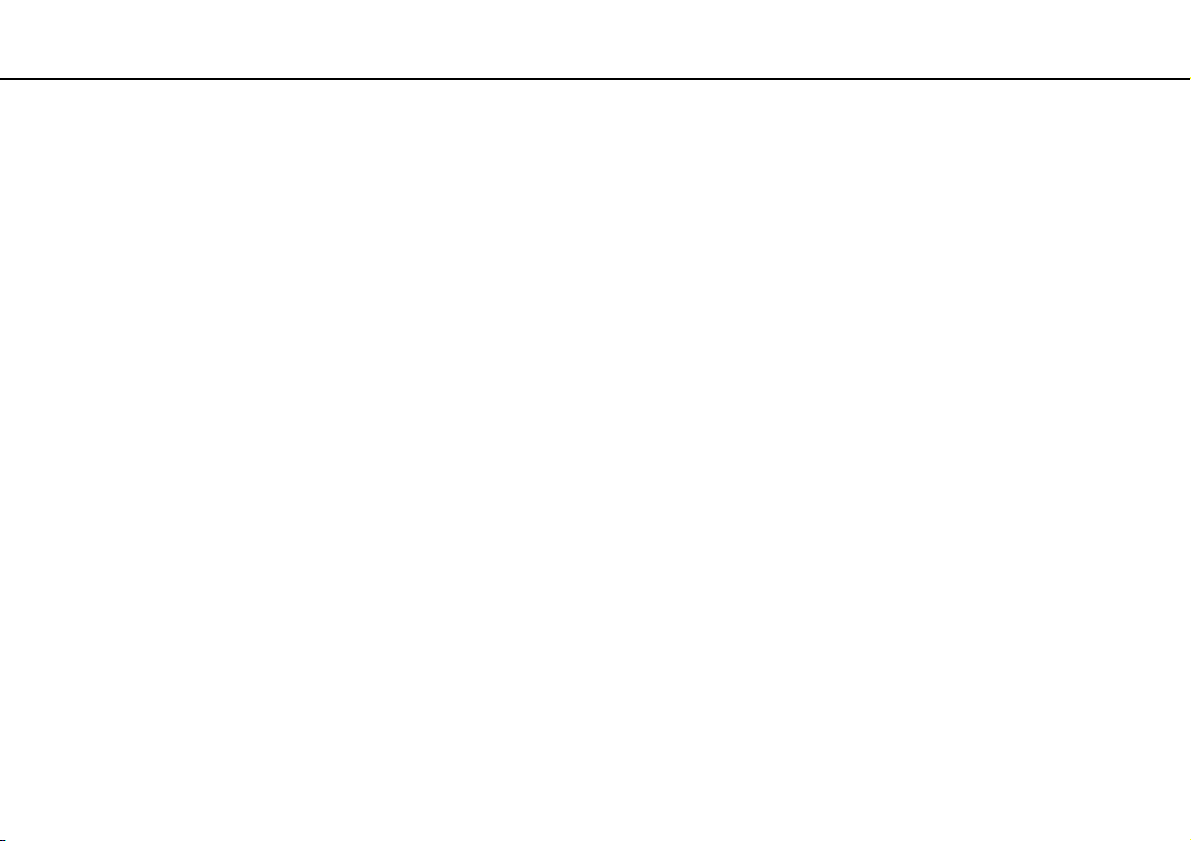
Informazioni preliminari >
Ergonomia
8
nN
❑ Angolazione dello schermo: per individuare la posizione ottimale, inclinare lo schermo. Se si riesce a regolare la posizione
dello schermo sull'angolazione ideale, gli occhi e i muscoli si affaticano molto meno. Non dimenticare di regolare anche
il livello di luminosità dello schermo.
❑ Illuminazione: posizionare il computer in modo che la luce artificiale e quella naturale non causino riflessi sullo schermo.
Per evitare che appaiano macchie luminose sullo schermo, servirsi dell'illuminazione indiretta. Una corretta illuminazione
migliora il comfort, ma anche la qualità del lavoro.
❑ Posizione dello schermo esterno: quando si utilizza uno schermo esterno, posizionarlo a una distanza che consenta
una visione confortevole e assicurarsi che si trovi allo stesso livello degli occhi o leggermente più in basso.
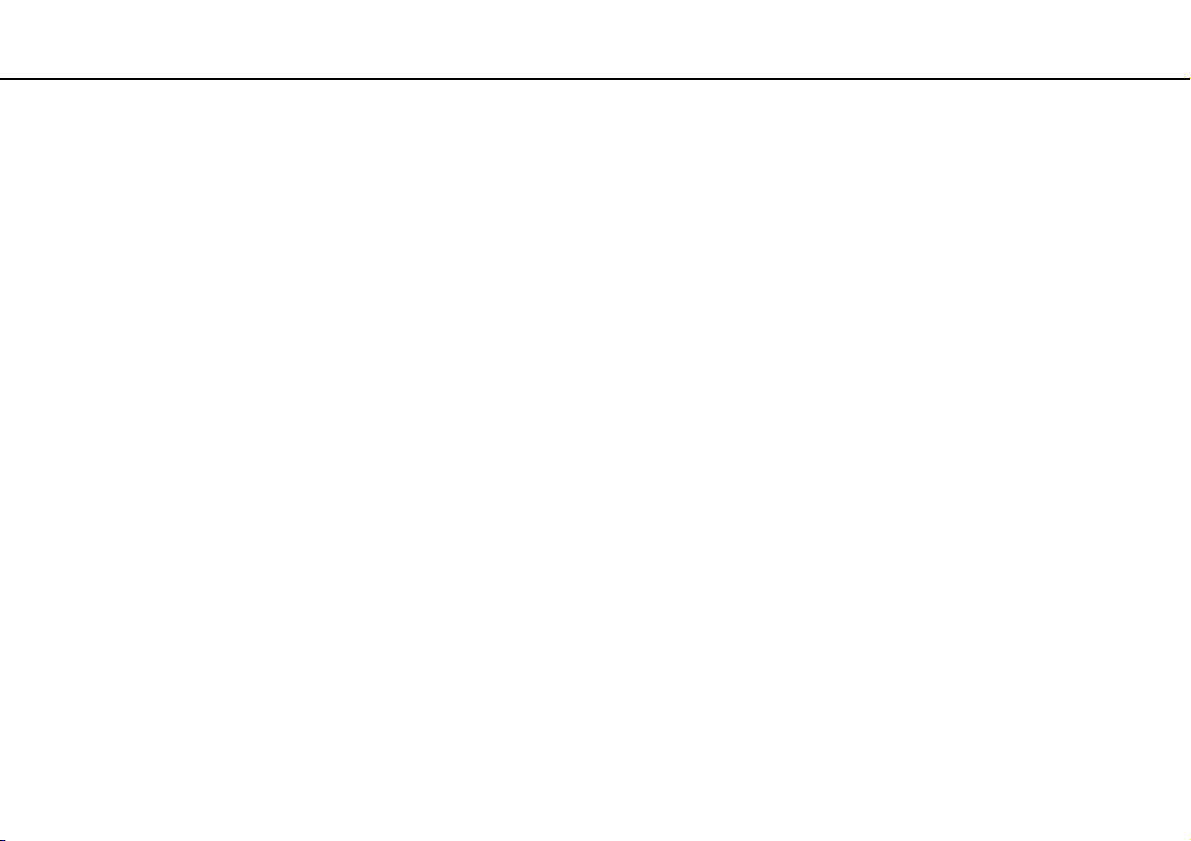
Guida introduttiva >
Guida introduttiva
In questa sezione vengono fornite informazioni preliminari sull'utilizzo del computer VAIO.
❑ Individuazione dei comandi e delle porte (pagina 10)
❑ Informazioni sulle spie (pagina 16)
❑ Collegamento a una fonte di alimentazione (pagina 17)
❑ Uso della batteria (pagina 18)
❑ Spegnimento sicuro del computer (pagina 25)
❑ Uso delle modalità di risparmio energetico (pagina 26)
❑ Aggiornamento del computer (pagina 28)
9
nN
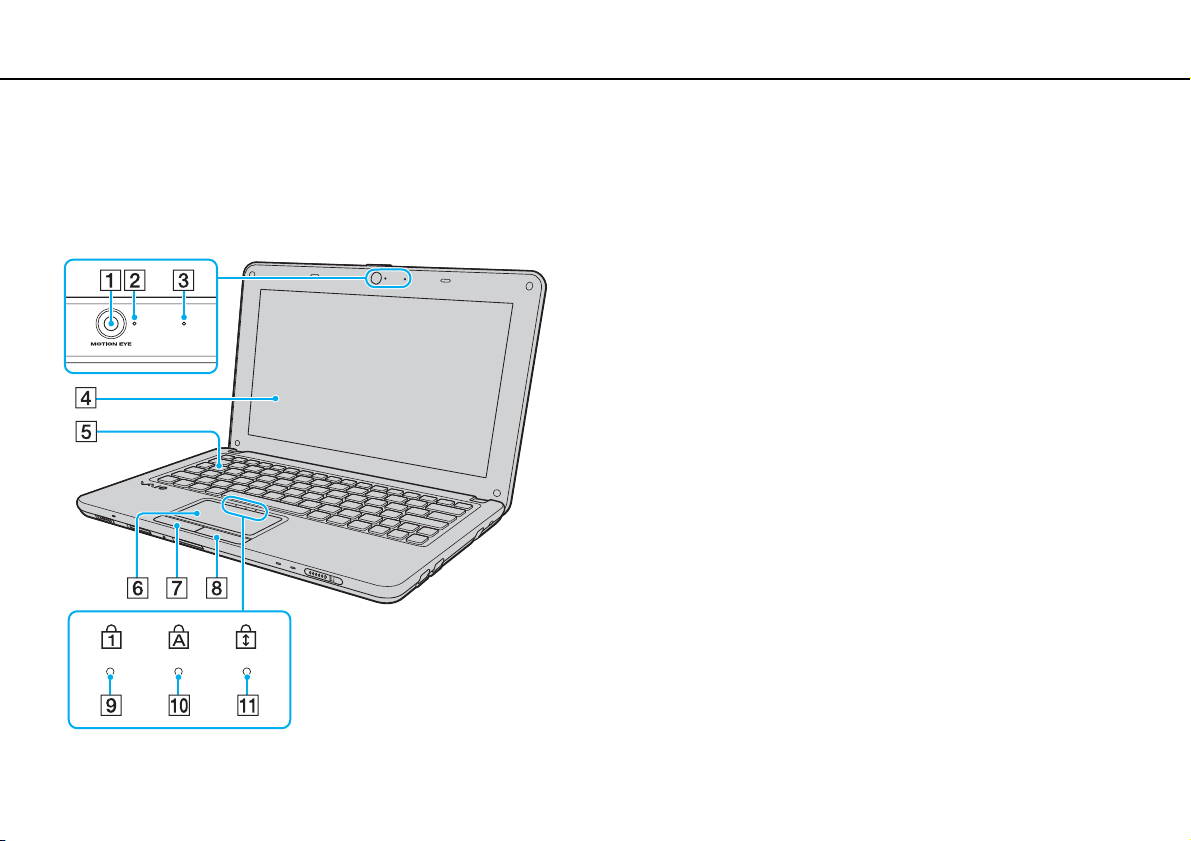
Guida introduttiva >
Individuazione dei comandi e delle porte
10
nN
Individuazione dei comandi e delle porte
È opportuno dedicare qualche istante all'individuazione dei comandi e delle porte che saranno illustrati nelle pagine seguenti.
Vista anteriore
A Videocamera MOTION EYE incorporata (pagina 33)
B Spia della videocamera MOTION EYE incorporata (pagina 16)
C Microfono incorporato (mono)
D Schermo LCD (pagina 86)
E Ta st i e ra (pagina 30)
F Touchpad (pagina 32)
G Tasto sinistro (pagina 32)
H Tasto destro (pagina 32)
I Spia Num lock (pagina 16)
J Spia Caps lock (pagina 16)
K Spia Scroll lock (pagina 16)
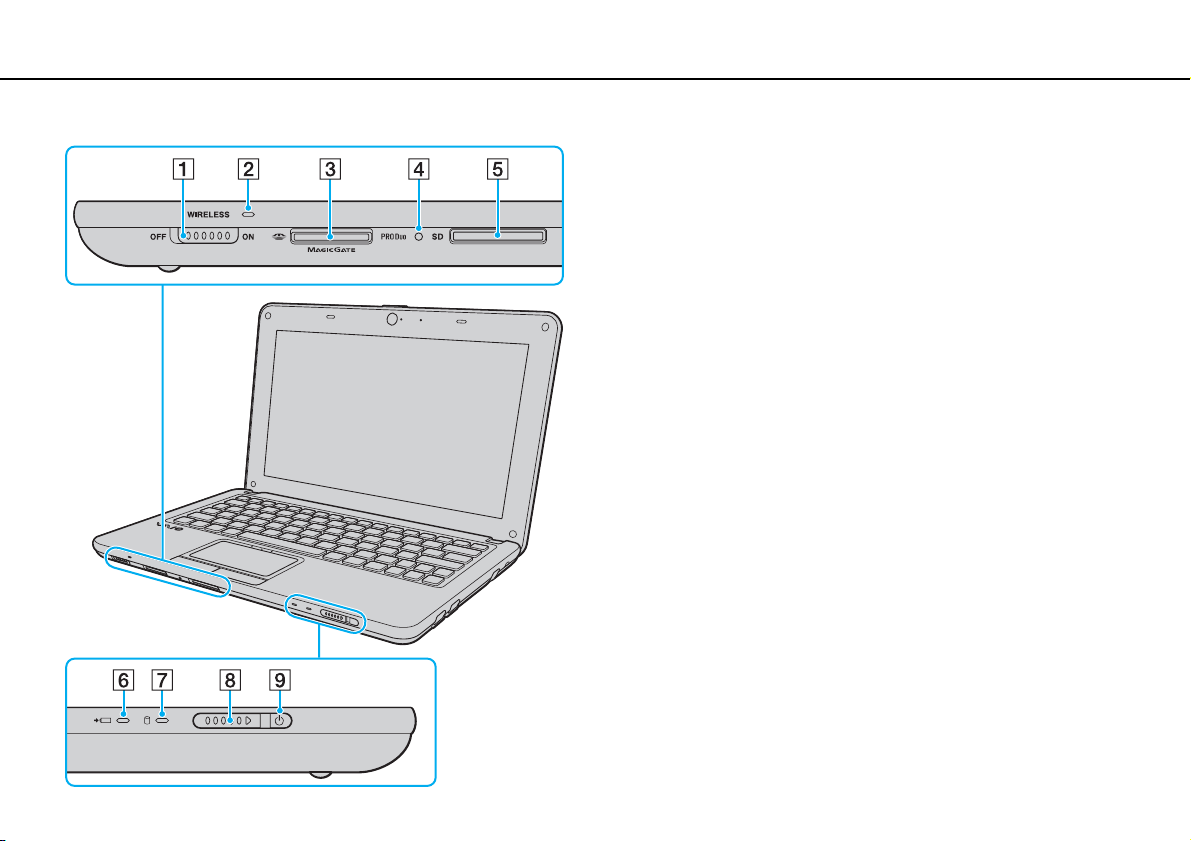
Guida introduttiva >
Individuazione dei comandi e delle porte
A Interruttore WIRELESS (pagina 46), (pagina 53)
B Spia WIRELESS (pagina 16)
C Slot per “Memory Stick Duo”
*
(pagina 34)
D Spia Accesso supporti (pagina 16)
E Slot per scheda di memoria SD (pagina 40)
F Spia di carica (pagina 16)
G Spia dell'unità disco (pagina 16)
H Interruttore di alimentazione
I Spia di alimentazione (pagina 16)
* Il computer accetta solo un supporto “Memory Stick” Duo.
11
nN
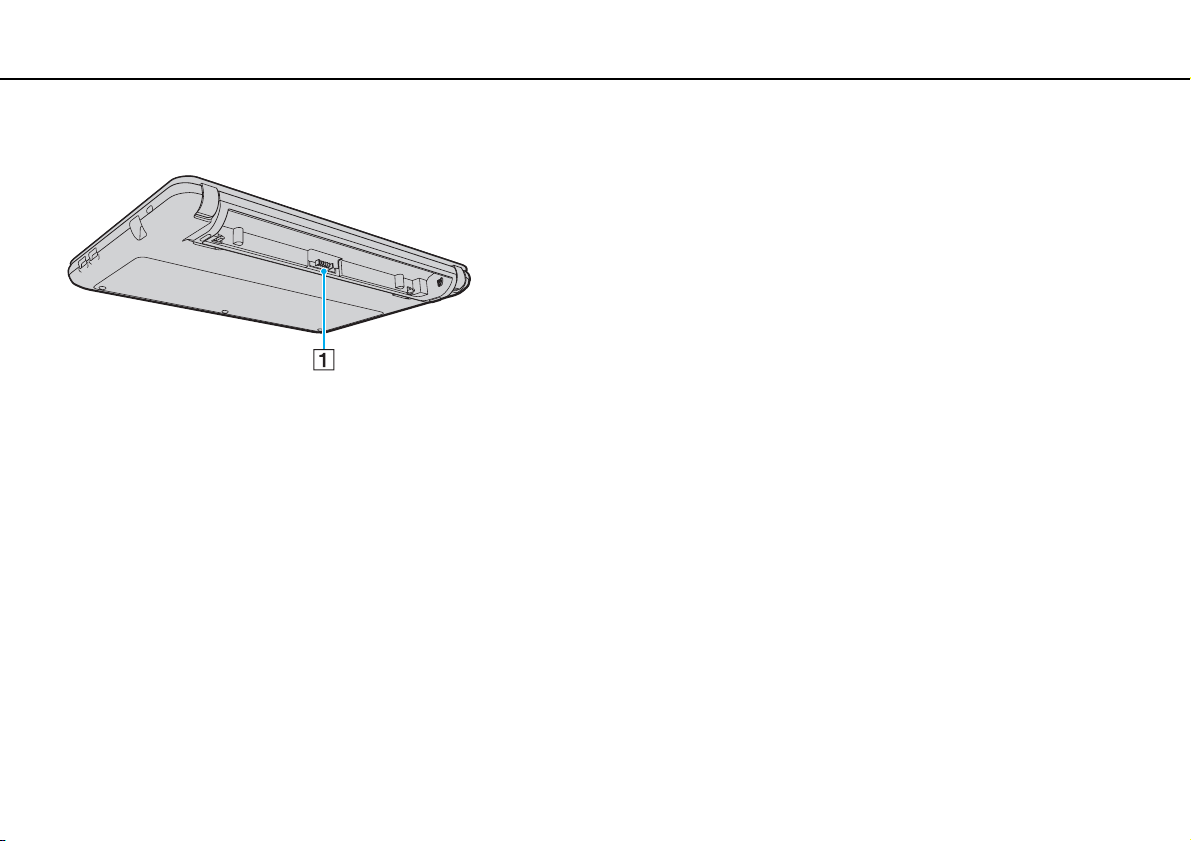
Guida introduttiva >
Individuazione dei comandi e delle porte
Vista posteriore
A Connettore della batteria (pagina 18)
12
nN
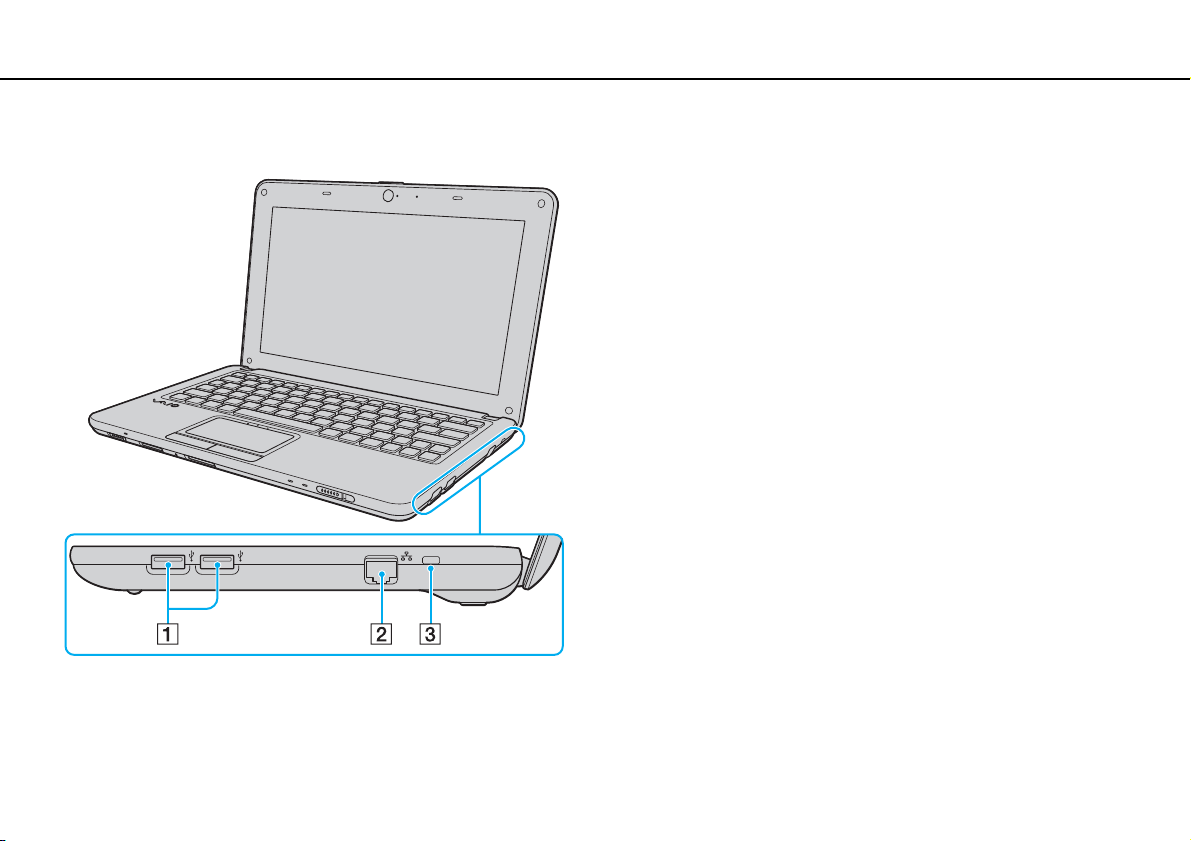
Guida introduttiva >
Individuazione dei comandi e delle porte
Vista da destra
13
nN
A Porte USB Hi-Speed (USB 2.0)
B Porta di rete (LAN) (pagina 45)
C Slot di sicurezza
* Supportano velocità alta/completa/bassa.
*
(pagina 68)
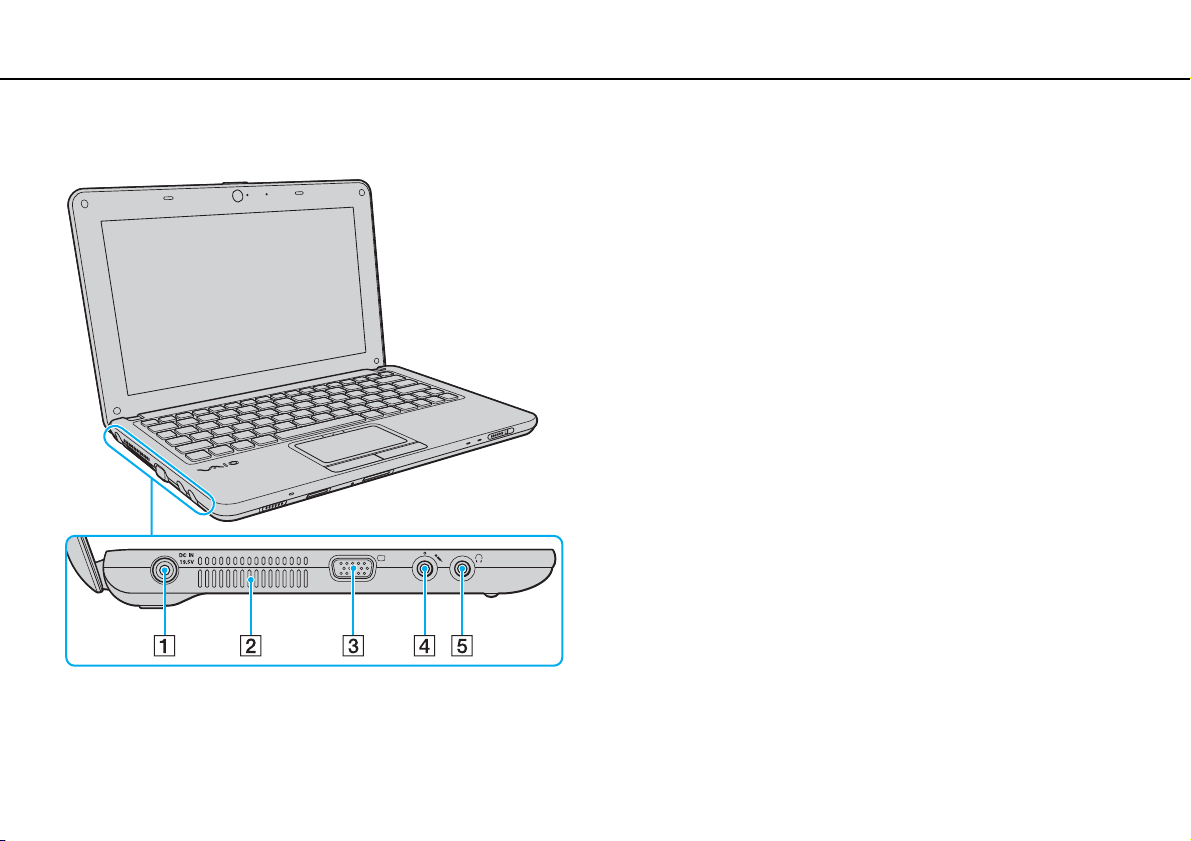
Guida introduttiva >
Individuazione dei comandi e delle porte
Vista da sinistra
A Porta DC IN (pagina 17)
B Uscita per l'aria
C Porta monitor (pagina 62)
D Presa del microfono (pagina 67)
E Presa per le cuffie (pagina 61)
14
nN
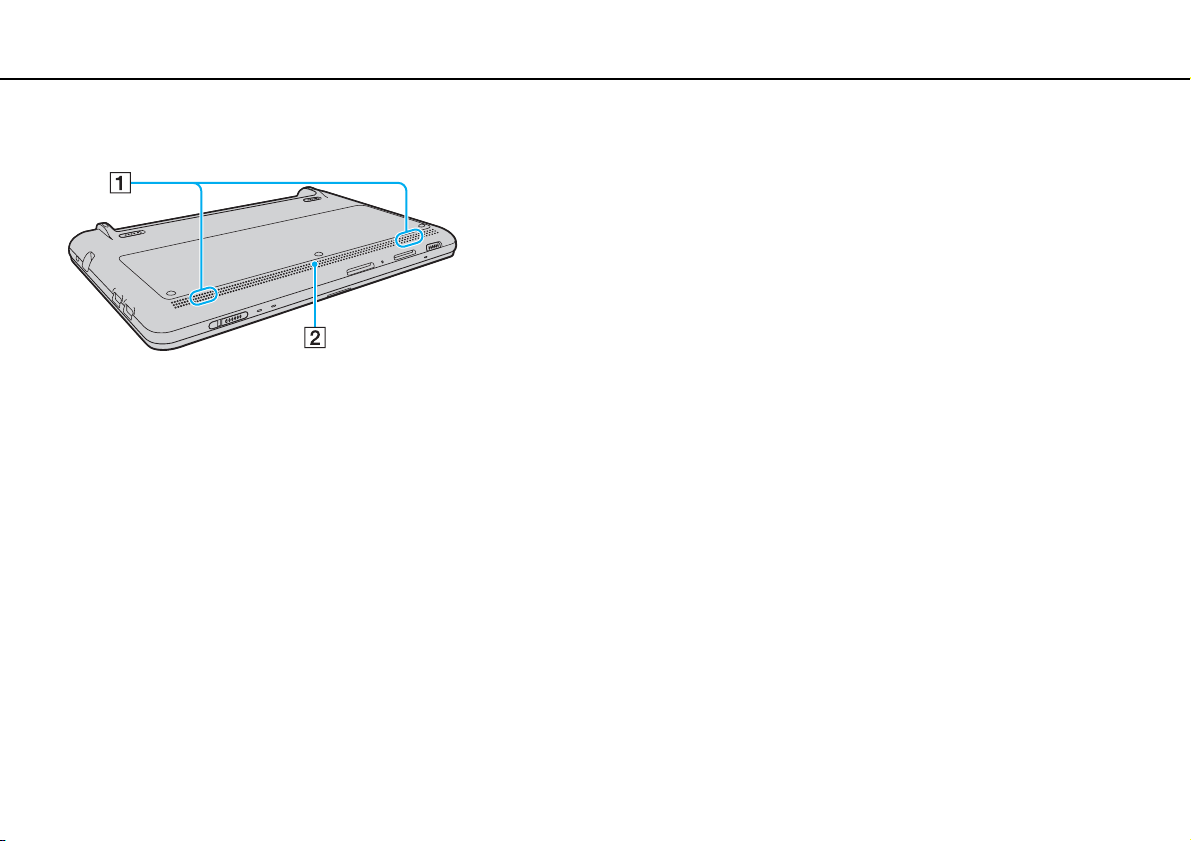
Guida introduttiva >
Individuazione dei comandi e delle porte
Vista inferiore
A Altoparlanti incorporati (stereo)
B Uscita per l'aria
15
nN
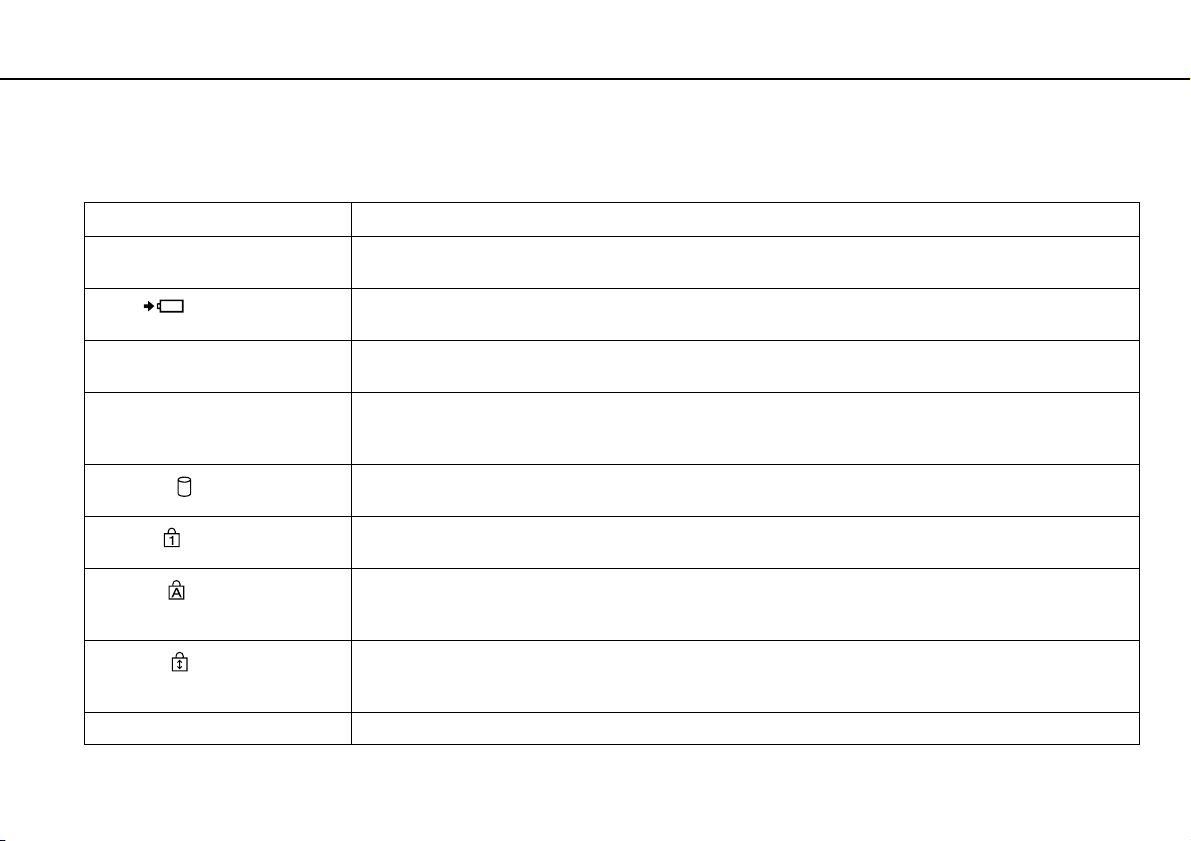
Guida introduttiva >
Informazioni sulle spie
Informazioni sulle spie
Sul computer sono presenti le spie riportate di seguito:
Spia Funzioni
Alimentazione 1 Si illumina di verde quando il computer è acceso, lampeggia lentamente in arancione quando il computer si
Carica
Videocamera MOTION EYE
incorporata
Accesso supporti Si illumina durante l'accesso ai dati su una scheda di memoria, come il supporto “Memory Stick” e la scheda
Unità disco
Num lock
Caps lock
Scroll lock
WIRELESS Si illumina quando una o più opzioni wireless sono attivate.
trova in modalità Sospensione e si spegne quando il computer è spento o si trova in modalità Ibernazione.
Si illumina mentre la batteria è in carica. Per ulteriori informazioni, fare riferimento alla sezione Ricarica della
batteria (pagina 22).
Si illumina quando viene utilizzata la videocamera incorporata.
di memoria SD (non attivare la modalità Sospensione o spegnere il computer quando questa spia è accesa).
Quando la spia è spenta, la scheda di memoria non è in uso.
Si illumina durante l'accesso ai dati sul dispositivo di memorizzazione incorporato. Non attivare la modalità
Sospensione o spegnere il computer quando questa spia è accesa.
Premere il tasto Num Lk per attivare il tastierino numerico. Premere nuovamente il tasto per disattivare il tastierino
numerico. Quando la spia è spenta, il tastierino numerico non è attivato.
Premere il tasto Caps Lock per digitare lettere maiuscole. Se si preme il tasto Shift quando la spia è accesa,
vengono immesse lettere minuscole. Premere nuovamente il tasto per spegnere la spia. La digitazione normale
viene ripristinata quando la spia Caps lock è spenta.
Premere i tasti Fn+Scr Lk per modificare la modalità di scorrimento del display. Lo scorrimento normale viene
ripristinato quando la spia Scroll lock è spenta. Il tasto Scr Lk funziona in base al programma utilizzato e non
è sempre attivabile con tutti i programmi.
16
nN
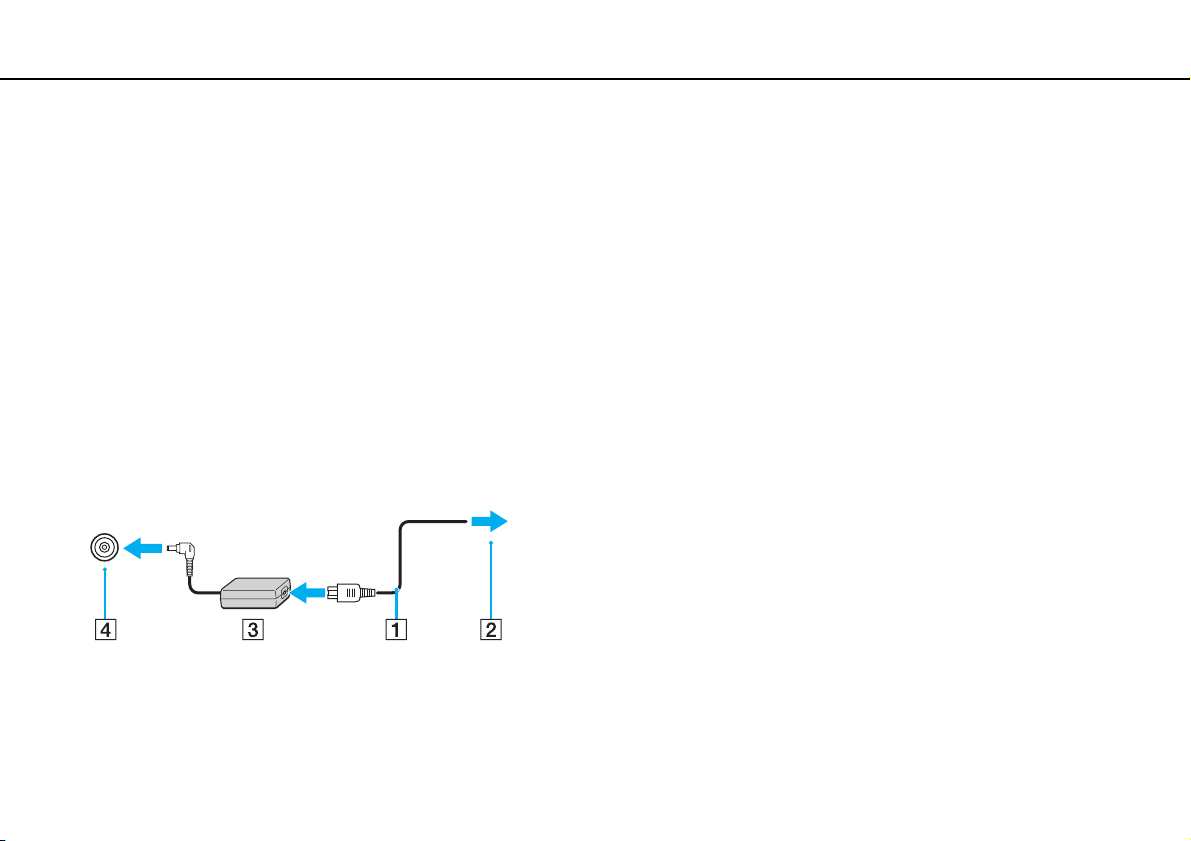
Guida introduttiva >
Collegamento a una fonte di alimentazione
Collegamento a una fonte di alimentazione
Come fonte di alimentazione del computer è possibile utilizzare sia un adattatore CA che una batteria ricaricabile.
Uso dell'adattatore CA
Quando il computer è collegato direttamente alla fonte di alimentazione CA e la batteria è inserita al suo interno,
viene alimentato tramite la presa CA.
Utilizzare solo l'adattatore CA fornito insieme al computer.
Per utilizzare l'adattatore CA
1 Inserire un'estremità del cavo di alimentazione (1) nell'adattatore CA (3).
2 Inserire l'altra estremità del cavo di alimentazione in una presa CA (2).
3 Inserire il cavo dall'adattatore CA (3) alla porta DC IN (4) del computer.
17
nN
Per scollegare completamente il computer dall'alimentazione CA, staccare l'adattatore CA.
Assicurarsi che la presa CA sia facilmente accessibile.
Se non si intende utilizzare il computer per un lungo periodo di tempo, attivare la modalità Ibernazione. Fare riferimento alla sezione Uso della modalità
Ibernazione (pagina 27).
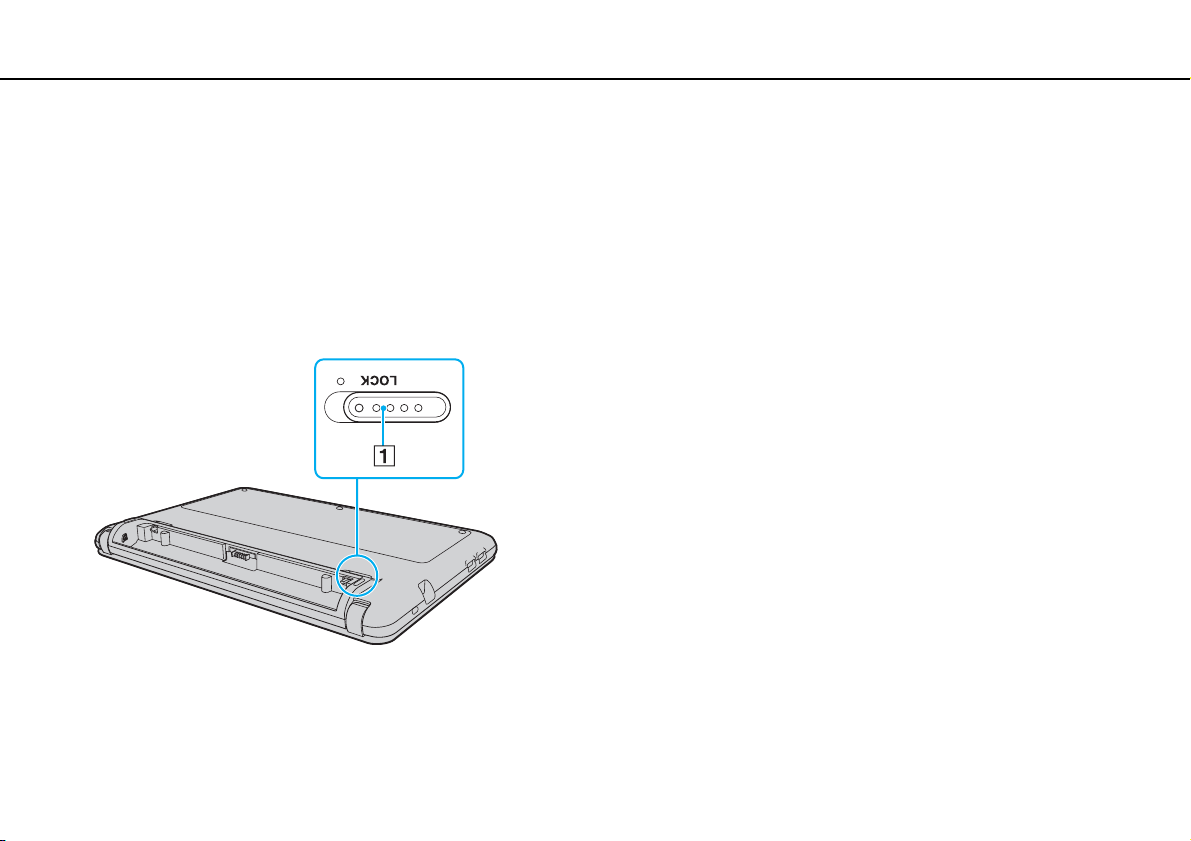
Guida introduttiva >
Uso della batteria
Uso della batteria
Al momento della consegna la batteria fornita con il computer non è completamente carica.
Installazione/Rimozione della batteria
Per inserire la batteria
1 Spegnere il computer e chiudere il coperchio dello schermo LCD.
2 Far scorrere l'interruttore LOCK della batteria (1) verso l'esterno.
18
nN
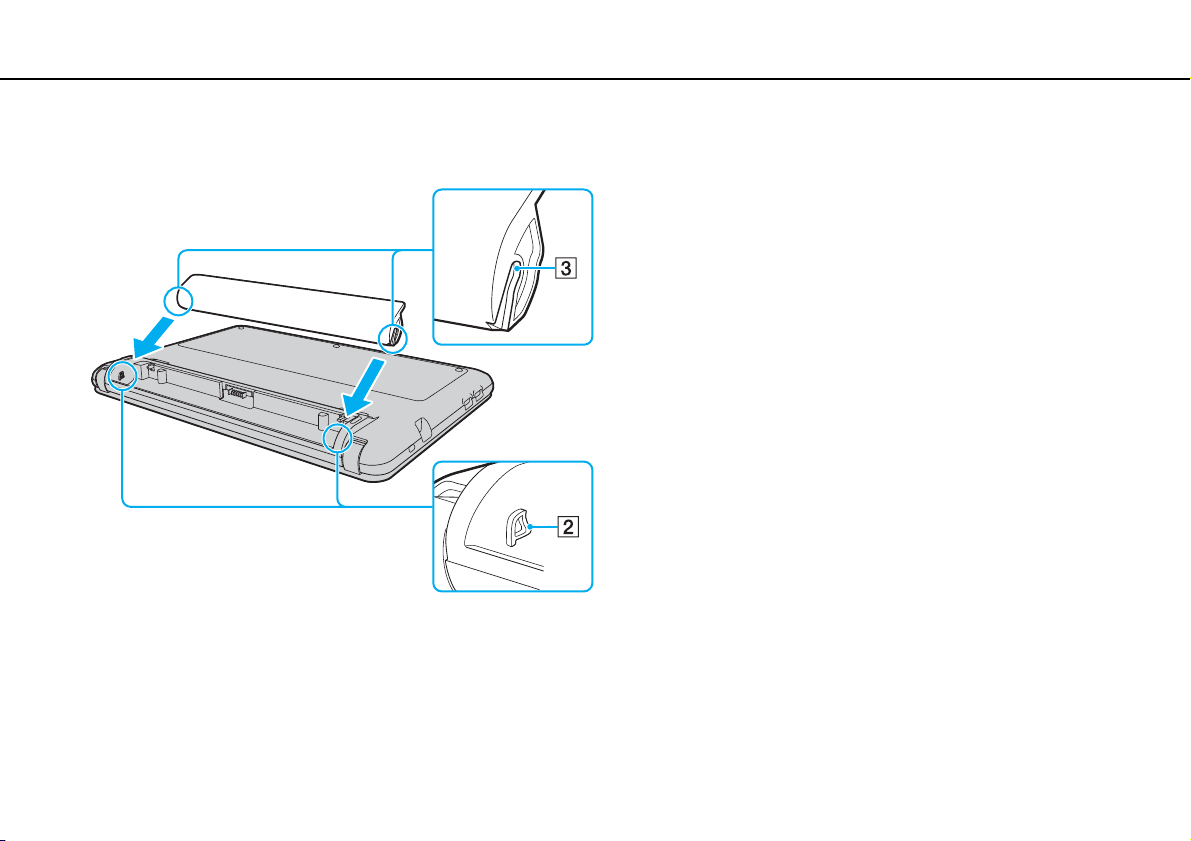
Guida introduttiva >
Uso della batteria
nN
3 Far scorrere la batteria diagonalmente nell'apposito alloggiamento finché le guide (2) ai lati dell'alloggiamento non si
inseriscono nelle fenditure (3) ai lati della batteria stessa.
19
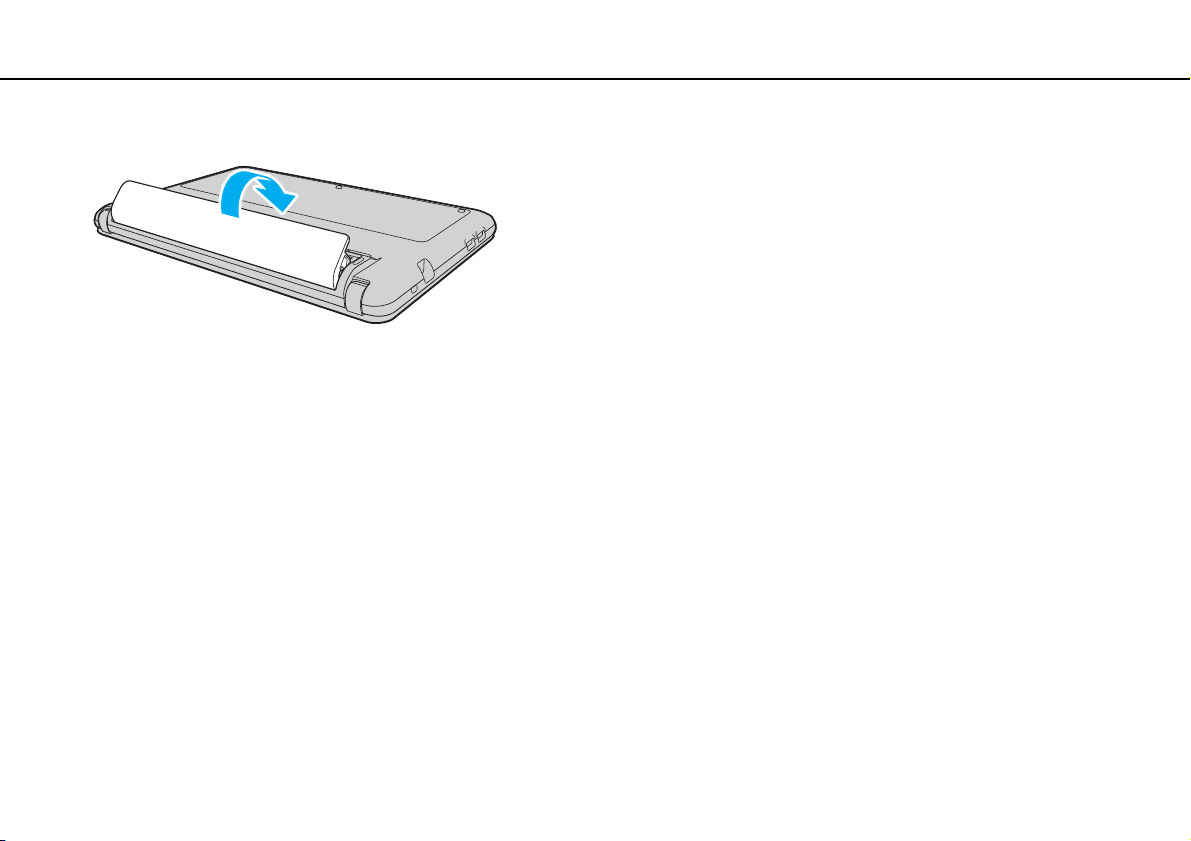
Guida introduttiva >
Uso della batteria
4 Spingere la batteria nell'alloggiamento finché non scatta in posizione.
5 Far scorrere l'interruttore LOCK della batteria verso l'interno per fissare la batteria al computer.
20
nN
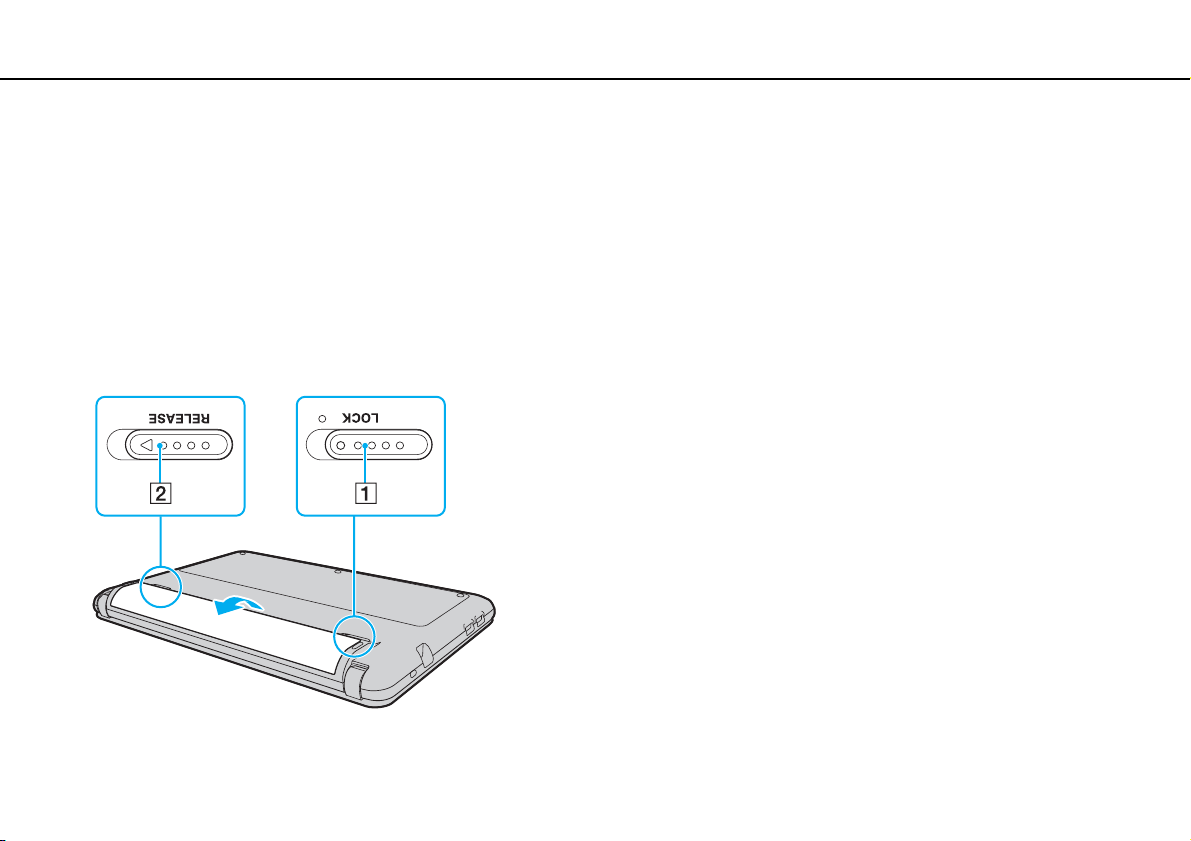
Guida introduttiva >
Uso della batteria
21
nN
Per rimuovere la batteria
!
Se la batteria viene rimossa quando il computer è acceso e non collegato all'adattatore CA o è attivata la modalità Sospensione, alcuni dati potrebbero
andare persi.
1 Spegnere il computer e chiudere il coperchio dello schermo LCD.
2 Far scorrere l'interruttore LOCK della batteria (1) verso l'esterno.
3 Far scorrere il fermo RELEASE della batteria (2) verso l'esterno.
La batteria non è bloccata e il bordo anteriore è leggermente sollevato.
4 Appoggiare la punta del dito sul borso sollevato, sollevare la batteria in direzione della freccia e allontanarla dal computer
facendola scorrere.
!
Alcune batterie ricaricabili non sono conformi agli standard di qualità e di sicurezza di Sony. Per ragioni di sicurezza questo computer funziona
esclusivamente con batterie Sony originali progettate per il modello specifico. Se viene inserita una batteria di un tipo non consentito, la batteria non
verrà caricata e il computer non funzionerà.
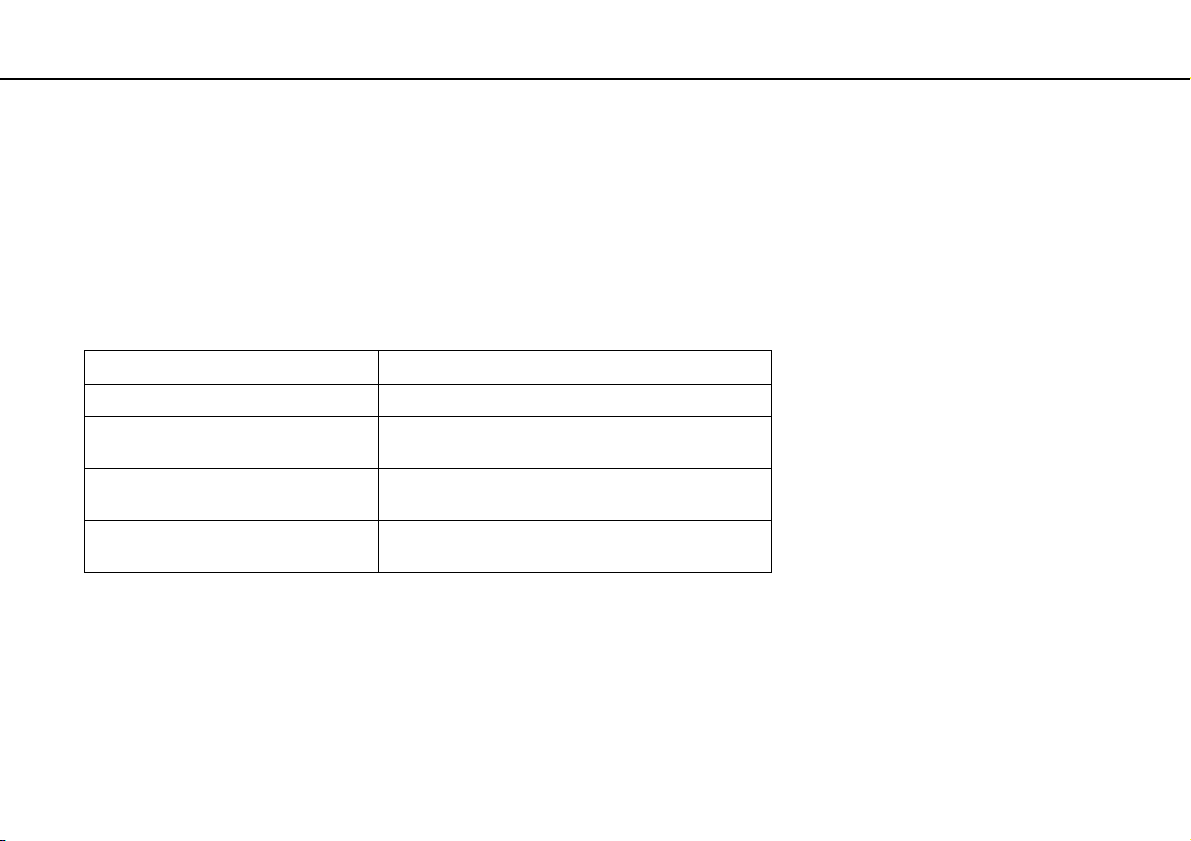
Guida introduttiva >
Uso della batteria
Ricarica della batteria
Al momento della consegna la batteria fornita con il computer non è completamente carica.
Per caricare la batteria
1 Inserire la batteria.
2 Collegare il computer a una fonte di alimentazione utilizzando l'adattatore CA.
La spia di carica si accende mentre la batteria è in carica. Quando la carica della batteria è vicina al livello massimo
selezionato mediante le funzioni di carica della batteria, la spia di carica si spegne.
Stato della spia di carica Significato
Illuminata in arancione La batteria è in carica.
Lampeggia insieme alla spia verde
di alimentazione
Lampeggia insieme alla spia arancione
di alimentazione
Lampeggia rapidamente in arancione Si è verificato un errore della batteria causato da una
!
Caricare la batteria come descritto nel presente manuale, a partire dalla prima carica.
La batteria è quasi esaurita (modalità Normale).
La batteria è quasi esaurita (modalità Sospensione).
batteria difettosa oppure non bloccata.
22
nN
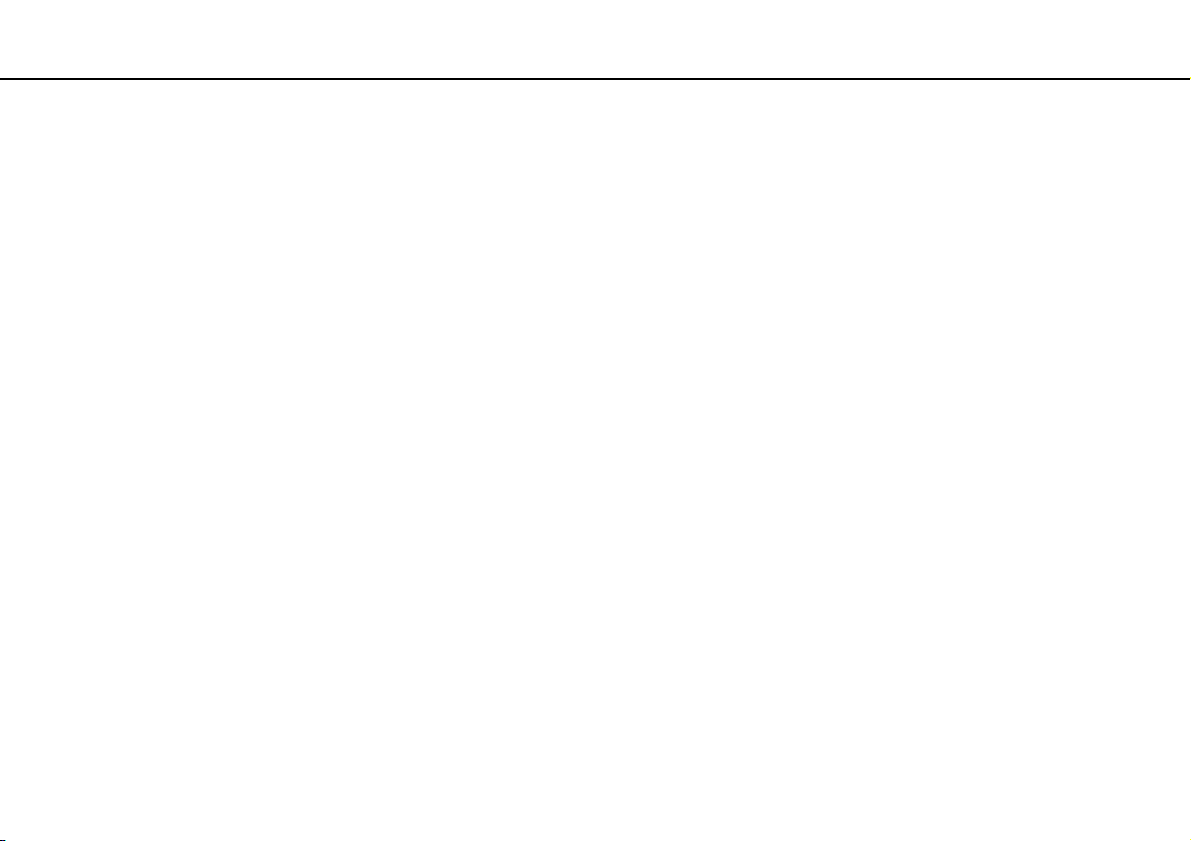
Guida introduttiva >
Uso della batteria
Quando il computer è collegato direttamente all'alimentazione CA, lasciare la batteria inserita al suo interno. La batteria continua a caricarsi anche
durante l'utilizzo del computer.
Se la batteria è quasi scarica ed entrambe le spie di carica e di alimentazione lampeggiano, collegare l'adattatore CA per ricaricarla o spegnere il computer
e inserire una batteria completamente carica.
Il computer è dotato di una batteria agli ioni di litio che può essere ricaricata in qualsiasi momento. Ricaricare una batteria parzialmente esaurita non
influisce sulla durata della batteria stessa.
È possibile prolungare la durata della batteria se si attiva la funzione di ottimizzazione della batteria delle Funzioni di ricarica batteria (Battery Charge
Functions) con VAIO Control Center.
Quando si utilizzano alcune applicazioni software o periferiche, è possibile che la modalità Ibernazione non venga attivata nel computer anche quando
la batteria è quasi esaurita. Per non rischiare di perdere dati quando il computer utilizza la batteria, è opportuno salvare spesso i documenti e attivare
manualmente una modalità di risparmio energetico, ad esempio la modalità Sospensione o Ibernazione.
Se la batteria si esaurisce quando il computer è in modalità Sospensione, tutti i dati non salvati andranno persi e non sarà possibile ripristinare lo stato
precedente del sistema. Per evitare la perdita di dati, eseguire salvataggi frequenti.
23
nN
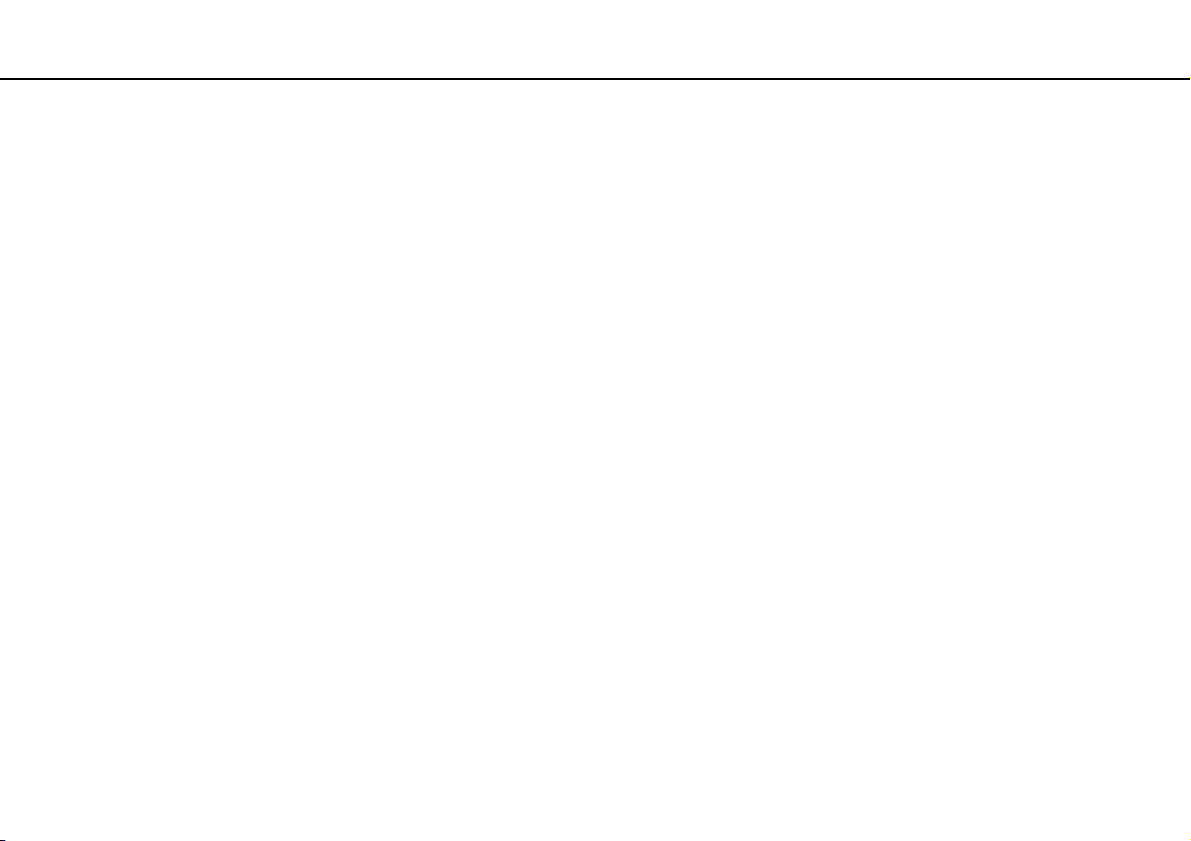
Guida introduttiva >
Uso della batteria
24
nN
Prolungamento della durata della batteria
Se il computer è alimentato dalla batteria, è possibile estendere la durata della batteria nei seguenti modi.
❑ Ridurre la luminosità dello schermo del computer.
❑ Utilizzare la modalità di risparmio energetico. Per ulteriori informazioni, fare riferimento alla sezione Uso delle modalità
di risparmio energetico (pagina 26).
❑ Modificare le impostazioni di risparmio energetico nelle Opzioni risparmio energia. Per ulteriori informazioni,
fare riferimento alla sezione Uso di VAIO Power Management (pagina 77).
❑ Impostare il wallpaper nell'Impostazione sfondo durata batteria (Long Battery Life Wallpaper Setting) come sfondo del
desktop con VAIO Control Center.
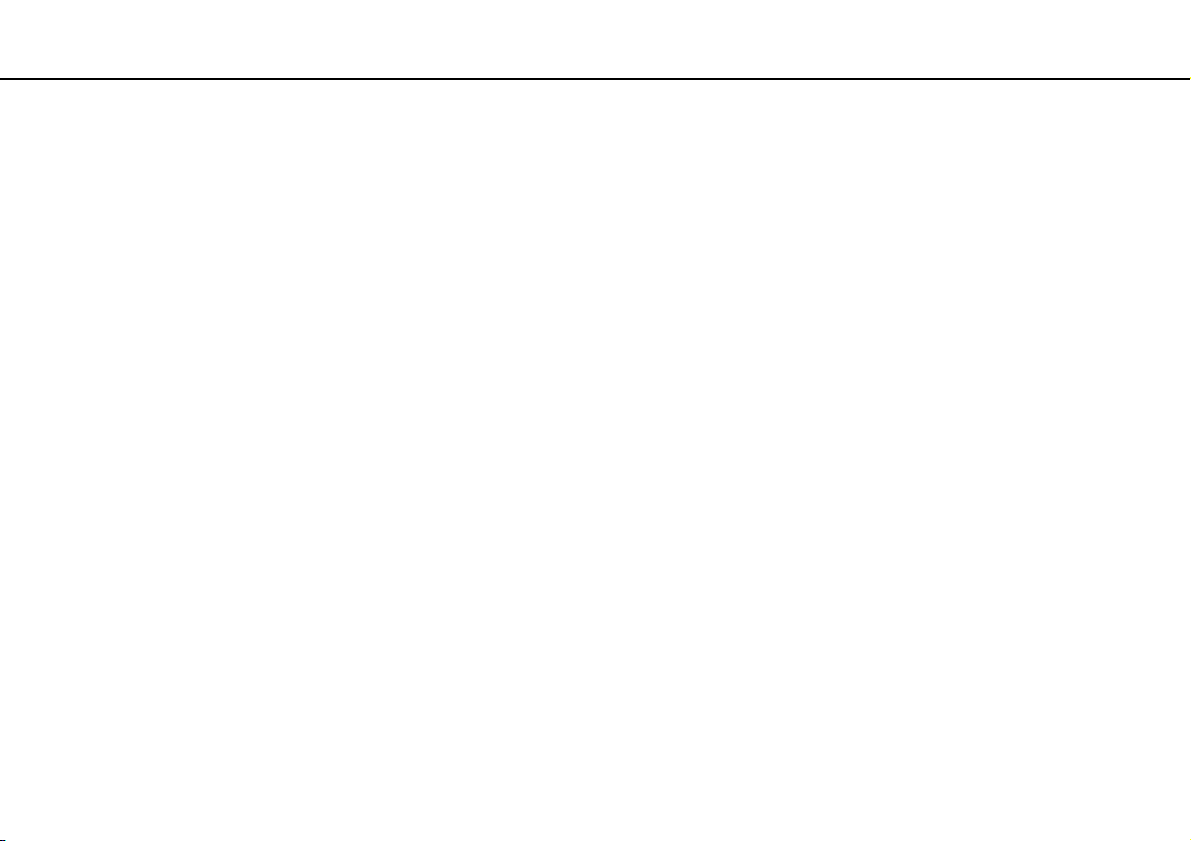
Guida introduttiva >
Spegnimento sicuro del computer
25
nN
Spegnimento sicuro del computer
Per evitare di perdere i dati non salvati, arrestare il sistema in modo corretto, come descritto di seguito.
Per spegnere il computer
1 Spegnere eventuali periferiche collegate al computer.
2 Fare clic su Start e sul pulsante Arresta il sistema.
3 Rispondere alle eventuali richieste relative al salvataggio dei documenti e alla condivisione con altri utenti e attendere lo
spegnimento automatico del computer.
La spia di alimentazione si spegne.

Guida introduttiva >
Uso delle modalità di risparmio energetico
nN
Uso delle modalità di risparmio energetico
Per limitare il consumo della batteria, può essere utile attivare una modalità di risparmio energetico. Oltre alla modalità di
funzionamento normale, il computer dispone di due modalità di risparmio energetico: Sospensione e Ibernazione.
!
Se non si intende utilizzare il computer per molto tempo mentre è scollegato dall'alimentazione CA, attivare la modalità Ibernazione o spegnere il
computer.
Se la batteria si esaurisce quando il computer è in modalità Sospensione, tutti i dati non salvati andranno persi e non sarà possibile ripristinare lo stato
precedente del sistema. Per evitare la perdita di dati, eseguire salvataggi frequenti.
Modalità Descrizione
Modalità Normale È la condizione di funzionamento normale del computer. Quando il computer è in questa modalità, la spia verde
di alimentazione è accesa.
Modalità Sospensione In modalità Sospensione lo schermo LCD viene spento e i dispositivi di memorizzazione incorporati e la CPU
vengono impostati su una modalità a basso consumo energetico. La spia di alimentazione arancione lampeggia
lentamente quando è attiva questa modalità. La modalità Sospensione si disattiva più rapidamente della modalità
Ibernazione. Tuttavia la modalità Sospensione consuma più energia della modalità Ibernazione.
Modalità Ibernazione In modalità Ibernazione, lo stato del sistema viene salvato nei dispositivi di memorizzazione incorporati
e l'alimentazione interrotta. Anche quando la batteria si esaurisce, nessun dato viene perso. La spia di
alimentazione è spenta quando è attiva questa modalità.
26
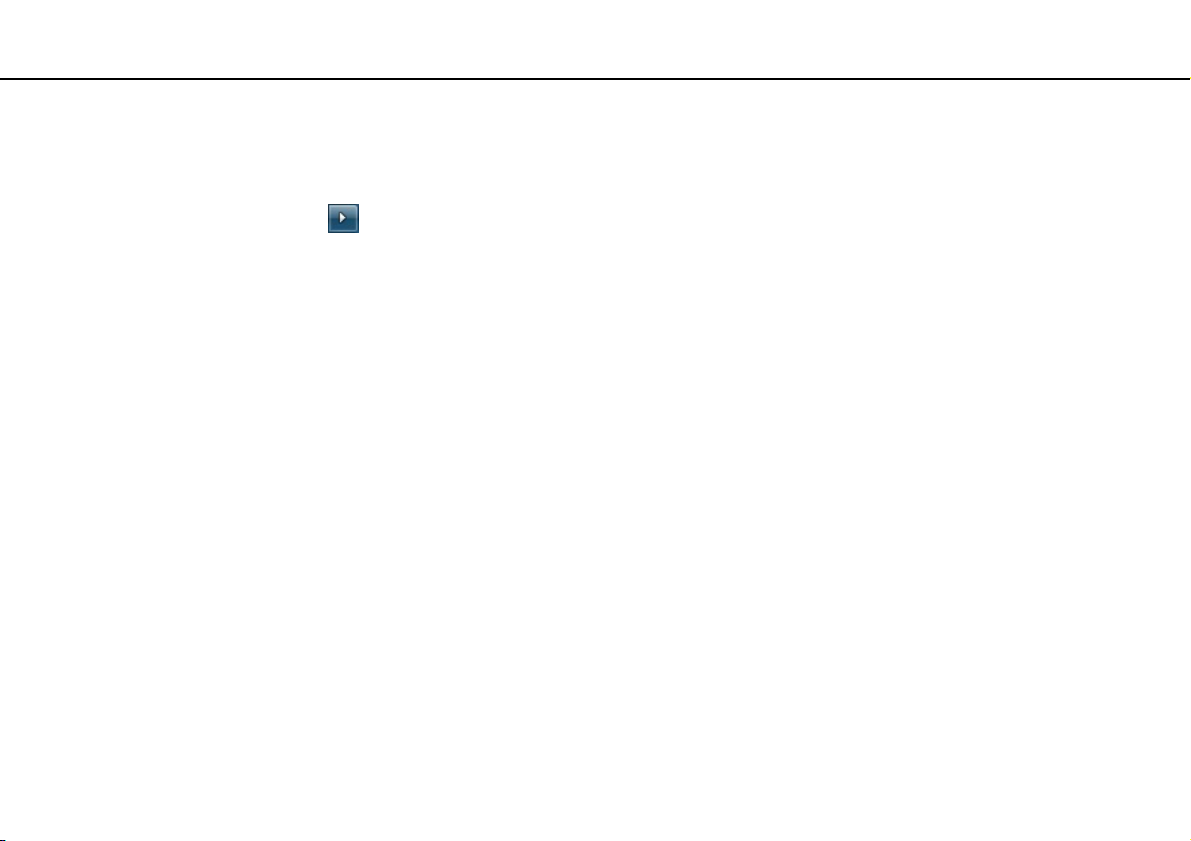
Guida introduttiva >
Uso delle modalità di risparmio energetico
27
nN
Uso della modalità Sospensione
Per attivare la modalità Sospensione
Fare clic su Start, sulla freccia accanto al pulsante Arresta il sistema, quindi su Sospendi.
Per tornare alla modalità Normale
❑ Premere un tasto qualsiasi.
❑ Fare scorrere l'interruttore di alimentazione (verso la G sull'interruttore).
!
Se l'interruttore di alimentazione viene fatto scorrere (verso la G sull'interruttore) e viene mantenuto in posizione per oltre quattro secondi, il computer
si spegnerà automaticamente. Tutti i dati non salvati andranno persi.
Uso della modalità Ibernazione
Per attivare la modalità Ibernazione
Premere i tasti Fn+F12.
In alternativa, fare clic su Start, sulla freccia accanto al pulsante Arresta il sistema, quindi su Metti in stato di ibernazione.
!
Non spostare il computer prima dello spegnimento della spia di alimentazione.
Per tornare alla modalità Normale
Fare scorrere l'interruttore di alimentazione (verso la G sull'interruttore).
!
Se l'interruttore di alimentazione viene fatto scorrere (verso la G sull'interruttore) e viene mantenuto in posizione per oltre quattro secondi, il computer
si spegnerà automaticamente.
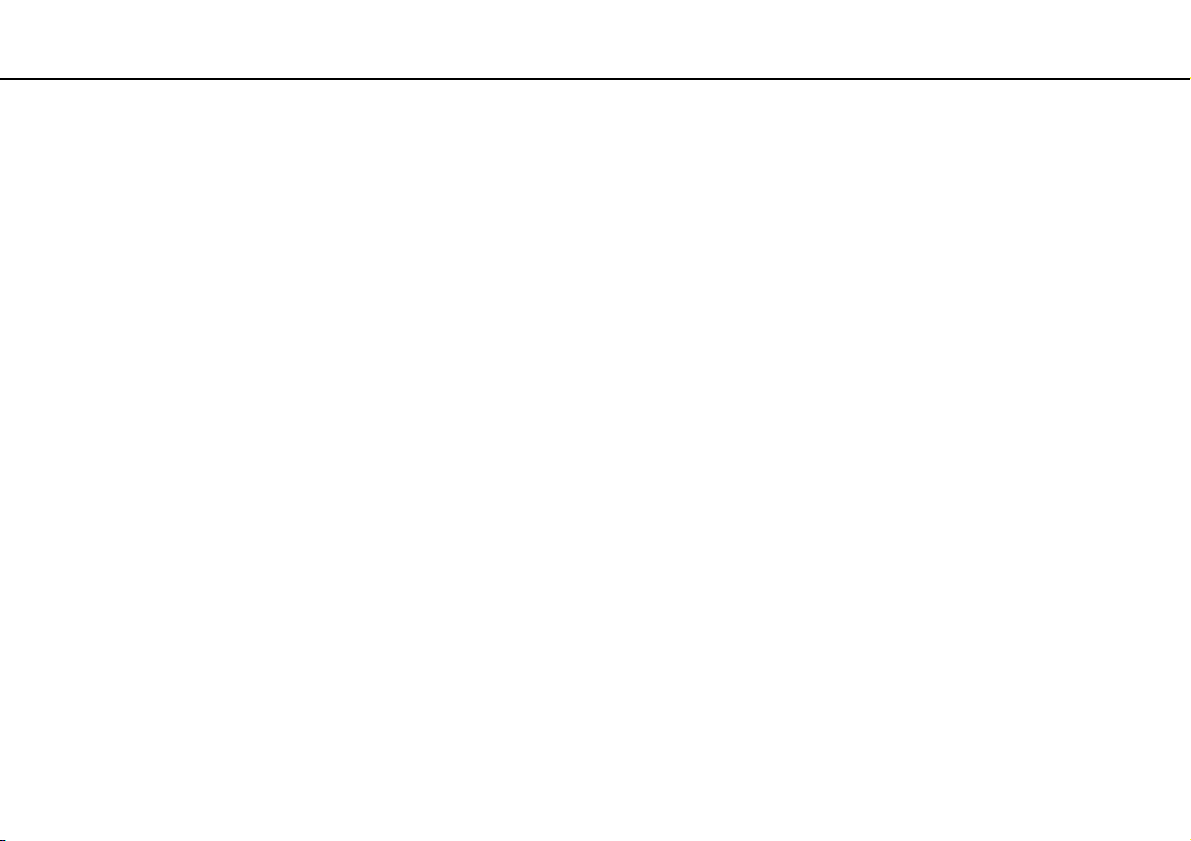
Guida introduttiva >
Aggiornamento del computer
28
nN
Aggiornamento del computer
Assicurarsi di installare sul computer gli aggiornamenti più recenti insieme alle applicazioni indicate di seguito in modo da
garantire un funzionamento più efficiente del computer.
❑ Windows Update
Fare clic su Start, Tutti i programmi e selezionare Windows Update, quindi seguire le istruzioni visualizzate.
❑ VAIO Update 4
Fare clic su Start, Tutti i programmi, VAIO Updat e 4 e selezionare Vai all'Assistenza online di VAIO (Go to VAIO Web
Support), quindi seguire le istruzioni visualizzate.
!
Il computer deve essere connesso a Internet per scaricare gli aggiornamenti.
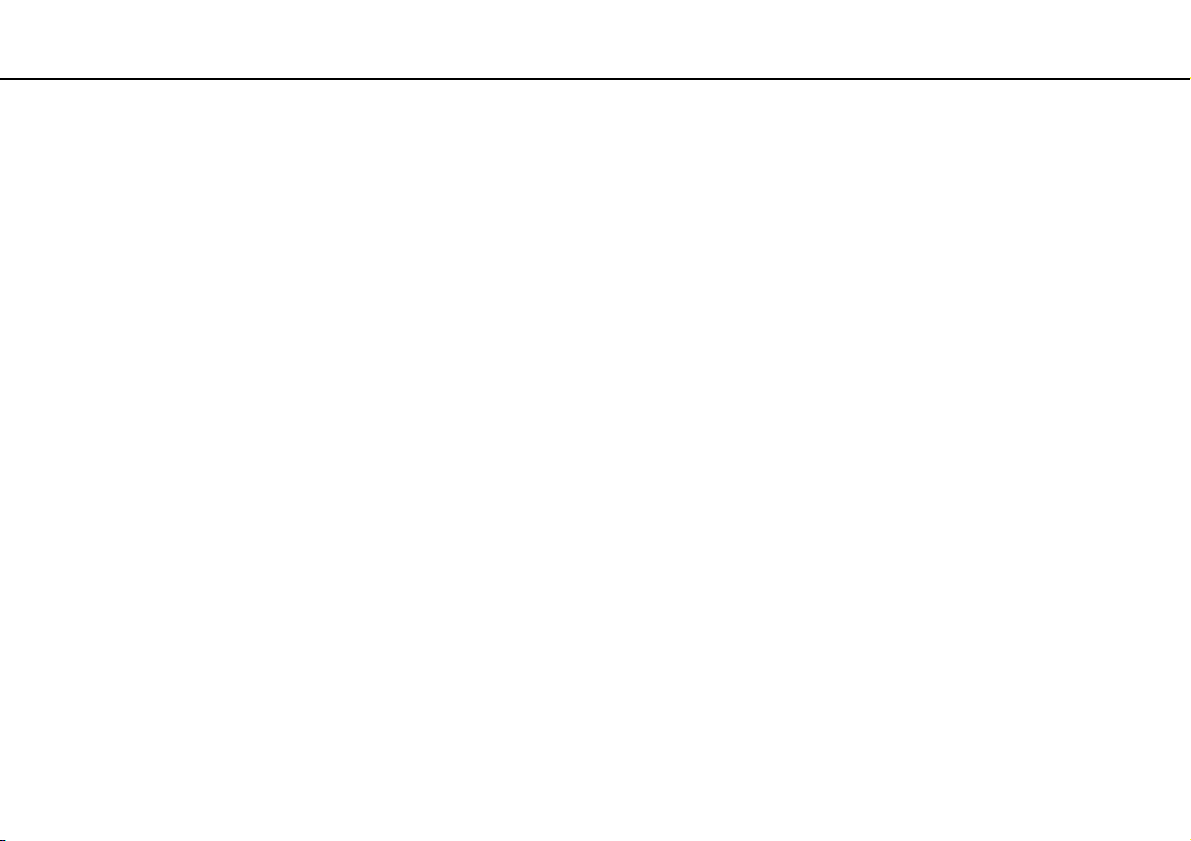
Uso del computer VAIO >
Uso del computer VAIO
In questa sezione viene descritto come ottenere prestazioni ottimali dal computer VAIO.
❑ Uso della tastiera (pagina 30)
❑ Uso del touchpad (pagina 32)
❑ Uso della videocamera incorporata (pagina 33)
❑ Utilizzo di supporti “Memory Stick” (pagina 34)
❑ Uso di altri moduli/schede di memoria (pagina 40)
❑ Uso di Internet (pagina 44)
❑ Uso della rete (LAN) (pagina 45)
❑ Uso della rete LAN wireless (pagina 46)
❑ Uso della funzione Bluetooth (pagina 53)
29
nN
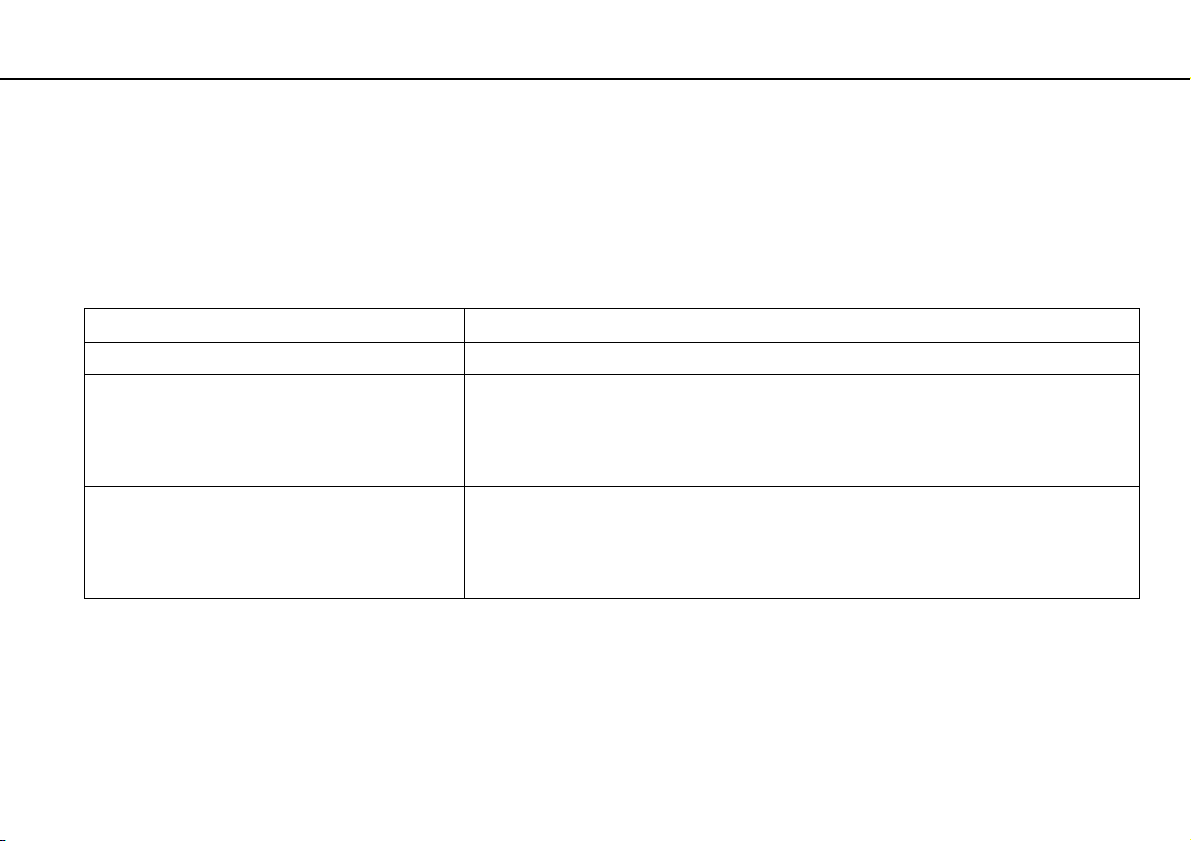
Uso del computer VAIO >
Uso della tastiera
Uso della tastiera
La tastiera in dotazione dispone di tasti aggiuntivi per eseguire attività specifiche per ogni modello.
Combinazioni e funzioni del tasto Fn
È possibile utilizzare alcune funzioni della tastiera solo dopo aver avviato il sistema operativo.
Combinazione/funzione Funzione
Fn + % (F2): esclusione audio Consente di accendere e spegnere gli altoparlanti incorporati o le cuffie.
Fn + 2 (F3/F4): controllo del volume Consente di regolare il volume.
Per aumentare il volume, tenere premuti i tasti Fn+F4 oppure premere i tasti Fn+F4, quindi il
tasto M o ,.
Per abbassare il volume, tenere premuti i tasti Fn+F3 oppure premere i tasti Fn+F3, quindi il
tasto m o <.
Fn + 8 (F5/F6): controllo della luminosità Consente di regolare la luminosità dello schermo del computer.
Per aumentare l'intensità della luminosità, tenere premuti i tasti Fn+F6 oppure premere i tasti
Fn+F6, quindi il tasto M o ,.
Per diminuire l'intensità della luminosità, tenere premuti i tasti Fn+F5 oppure premere i tasti
Fn+F5, quindi il tasto m o <.
30
nN

Uso del computer VAIO >
Uso della tastiera
Combinazione/funzione Funzione
Fn + /T (F7): dispositivo di visualizzazione
Fn + (F12): ibernazione
31
nN
Alterna la visualizzazione tra lo schermo del computer, un monitor esterno, la visualizzazione
contemporanea su entrambi e la visualizzazione di entrambi gli schermi che agiscono da desktop
unico. Premere il tasto Enter per selezionare la destinazione.
!
Se si scollega un cavo del monitor dal computer mentre è selezionato un monitor esterno come destinazione,
sullo schermo del computer viene visualizzata una schermata nera. In questo caso, premere due volte il
tasto F7 tenendo premuto il tasto Fn, quindi premere il tasto Enter per passare alla visualizzazione sullo
schermo del computer.
In base al sistema operativo presente sul computer, la visualizzazione su più schermi potrebbe non essere
supportata.
Consente di ridurre al minimo il consumo energetico. Se si attiva questo comando, lo stato del
sistema e delle periferiche collegate viene salvato sul dispositivo di memorizzazione incorporato
e l'alimentazione del sistema viene interrotta. Per ripristinare lo stato originale del sistema,
accendere il computer utilizzando l'interruttore di alimentazione.
Per ulteriori informazioni sul risparmio energetico, fare riferimento alla sezione Uso delle
modalità di risparmio energetico (pagina 26).

Uso del computer VAIO >
Uso del touchpad
Uso del touchpad
Il touchpad consente di puntare, selezionare, trascinare e scorrere gli oggetti sullo schermo.
Azione Descrizione
Puntare Sfiorare con un dito il touchpad (1) per posizionare il puntatore (2) su un elemento o un oggetto.
Fare clic Premere una sola volta il tasto sinistro (3).
Fare doppio clic Premere due volte di seguito il tasto sinistro.
Fare clic con il pulsante
destro
Trascinare Far scorrere il dito sul touchpad tenendo premuto il tasto sinistro.
Scorrere Per scorrere verticalmente, spostare il dito sul lato destro del touchpad. Per scorrere orizzontalmente, spostare il dito
Premere una sola volta il tasto destro (4). In molte applicazioni questa operazione consente di visualizzare il menu di
scelta rapida sensibile al contesto (se disponibile).
sul lato inferiore (la funzione di scorrimento con il touchpad è disponibile esclusivamente con le applicazioni che
supportano questo tipo di funzione).
32
nN
È possibile disattivare o attivare il touchpad mentre un altro mouse è collegato al computer. Per modificare le impostazioni del touchpad, utilizzare
VAIO Control Center.
!
Collegare un mouse prima di disattivare il touchpad. Se si disattiva il touchpad prima di aver collegato un mouse, sarà possibile utilizzare solo la tastiera
per le operazioni del puntatore.

Uso del computer VAIO >
Uso della videocamera incorporata
Uso della videocamera incorporata
Il computer è dotato di una videocamera MOTION EYE incorporata.
Con il software di acquisizione delle immagini preinstallato, è possibile effettuare le operazioni seguenti:
❑ Acquisizione di immagini o filmati
❑ Rilevamento e acquisizione dei movimenti degli oggetti a scopo di monitoraggio
❑ Elaborazione dei dati acquisiti
L'accensione del computer attiva la videocamera incorporata.
Tramite il software appropriato, è possibile utilizzare la videoconferenza.
!
L'avvio o la chiusura del software di messaggeria istantanea o di editing video non attiva o disattiva la videocamera incorporata.
Non attivare la modalità Sospensione o Ibernazione durante l'utilizzo della videocamera incorporata.
Per utilizzare il software di acquisizione delle immagini preinstallato
1 Fare clic su Start, Tutti i programmi, ArcSoft WebCam Companion 3 e WebCam Companion 3.
2 Fare clic sull'icona desiderata nella finestra principale.
Per informazioni dettagliate sull'utilizzo del programma, fare riferimento al file della guida presente nel software.
33
nN
Se si acquisisce un'immagine o un filmato in un luogo con poca luce, dalla finestra principale fare clic sull'icona Cattura (Capture), quindi sull'icona
Impostazioni WebCam (WebCam Settings) e selezionare l'opzione per la compensazione della luminosità ridotta nella finestra delle proprietà.

Uso del computer VAIO >
Utilizzo di supporti “Memory Stick”
34
nN
Utilizzo di supporti “Memory Stick”
Il supporto “Memory Stick” è un supporto di registrazione IC compatto, portatile e versatile, progettato specificatamente per
lo scambio e la condivisione di dati digitali tra prodotti compatibili, quali fotocamere digitali, telefoni cellulari e altri dispositivi.
Poiché è rimovibile, è possibile utilizzarlo per la memorizzazione esterna di dati.
Prima di utilizzare i supporti “Memory Stick”
Lo slot per supporti “Memory Stick Duo” sul computer può contenere supporti delle dimensioni e dei tipi seguenti:
❑ “Memory Stick Duo”
❑ “Memory Stick PRO Duo”
❑ “Memory Stick PRO-HG Duo”
!
Il computer accetta solo supporti “Memory stick” Duo e non accetta supporti “Memory Stick” standard.
Lo slot per supporti “Memory Stick Duo” sul computer non supporta il trasferimento parallelo dei dati a 8 bit (trasferimento dei dati ad alta velocità).
Per le informazioni più recenti sul supporto “Memory Stick” visitare il sito Web [memorystick.com] all'indirizzo
http://www.memorystick.com/en/
.

Uso del computer VAIO >
Utilizzo di supporti “Memory Stick”
Inserimento e rimozione di un supporto “Memory Stick”
Per inserire un supporto “Memory Stick”
1 Individuare lo slot per supporti “Memory Stick Duo”.
2 Tenere il supporto “Memory Stick” con la freccia rivolta verso l'alto e verso lo slot.
3 Far scorrere delicatamente il supporto “Memory Stick” nello slot, finché non scatta in posizione.
Il supporto “Memory Stick” viene rilevato automaticamente dal sistema e ne viene visualizzato il relativo contenuto. Se sul desktop non viene visualizzata
alcuna finestra, selezionare Start, Computer e fare doppio clic sull'icona del supporto “Memory Stick”.
Tale icona verrà visualizzata nella finestra Computer dopo avere inserito il supporto “Memory Stick” nello slot.
35
nN

Uso del computer VAIO >
Utilizzo di supporti “Memory Stick”
!
Quando si inserisce il supporto “Memory Stick” nello slot, mantenere la freccia puntata nella direzione corretta. Per evitare di danneggiare il computer
o il supporto “Memory Stick”, non forzare quest'ultimo se l'inserimento nello slot risultasse difficile.
Prima di utilizzare un supporto “Memory Stick Micro” (“M2”), accertarsi di inserirlo in un adattatore “M2” Duo. Se si inserisce il supporto direttamente
nello slot per supporti “Memory Stick Duo” senza l'adattatore, potrebbe non essere possibile rimuoverlo dallo slot.
Per rimuovere un supporto “Memory Stick”
!
Non rimuovere il supporto “Memory Stick” mentre la spia Accesso supporti è accesa. In caso contrario, i dati potrebbero andare persi. Il caricamento
di grandi quantità di dati può richiedere molto tempo, verificare quindi che la spia sia spenta prima di rimuovere il supporto “Memory Stick”.
1 Individuare lo slot per supporti “Memory Stick Duo”.
2 Verificare che la spia Accesso supporti sia spenta.
3 Spingere il supporto “Memory Stick” all'interno del computer e rilasciare.
Il supporto “Memory Stick” viene espulso.
4 Estrarre il supporto “Memory Stick” dallo slot.
!
Accertarsi di rimuovere delicatamente il supporto “Memory Stick”, altrimenti potrebbe essere espulso dallo slot in modo imprevisto.
36
nN

Uso del computer VAIO >
Utilizzo di supporti “Memory Stick”
Formattazione del supporto “Memory Stick”
Per formattare un supporto “Memory Stick”
Il supporto “Memory Stick” viene solitamente fornito formattato e pronto all'uso.
Se si desidera riformattare il supporto con il proprio computer, procedere come segue.
!
Accertarsi di utilizzare il dispositivo creato per la formattazione del supporto e che questo supporti la formattazione dei supporti “Memory Stick”.
Se si formatta il supporto “Memory Stick”, tutti i dati memorizzati al suo interno vengono cancellati. Prima di formattare il supporto, accertarsi che non
contenga dati importanti.
Non rimuovere il supporto “Memory Stick” dallo slot durante la formattazione dello stesso, poiché potrebbe non funzionare correttamente.
1 Individuare lo slot per supporti “Memory Stick Duo”.
2 Far scorrere delicatamente il supporto “Memory Stick” nello slot, finché non scatta in posizione.
3 Fare clic su Start, quindi su Computer per aprire la finestra Computer.
4 Fare clic con il pulsante destro del mouse sull'icona del supporto “Memory Stick” e selezionare Formatta.
5 Fare clic su Ripristina predefinite dispositivo.
!
Le dimensioni dell'unità di allocazione e del file system potrebbero cambiare.
37
nN
Non selezionare NTFS dall'elenco a discesa File system in quanto il computer potrebbe non funzionare correttamente.
La procedura di formattazione verrà completata più rapidamente se si seleziona Formattazione veloce in Opzioni di formattazione.

Uso del computer VAIO >
Utilizzo di supporti “Memory Stick”
6 Fare clic su Avvia.
7 Seguire le istruzioni visualizzate sullo schermo.
!
In base al supporto, la formattazione del supporto “Memory Stick” potrebbe richiedere del tempo.
38
nN

Uso del computer VAIO >
Utilizzo di supporti “Memory Stick”
39
nN
Note sull'uso di supporti “Memory Stick”
❑ Le prove a cui è stato sottoposto il computer hanno dimostrato che è compatibile con supporti “Memory Stick” di Sony
con capacità fino a 16 GB, disponibili da maggio 2009. Non viene tuttavia garantita la compatibilità con tutti i supporti
“Memory Stick”.
❑ Non è garantita la compatibilità con supporti “Memory Stick” inseriti con adattatori di conversione multipli.
❑ “MagicGate” è la denominazione generica della tecnologia di protezione del copyright sviluppata da Sony. Utilizzare un
supporto “Memory Stick” con il logo “MagicGate” per usufruire di questa tecnologia.
❑ Salvo nel caso di uso personale, qualsiasi utilizzo dei dati audio e/o video registrati senza previo consenso dei rispettivi
titolari di copyright può violare la legge sul copyright. Di conseguenza, i supporti per “Memory Stick” con dati protetti da
copyright possono essere utilizzati esclusivamente nell'ambito di tale legge.
❑ Non inserire più di un supporto “Memory Stick” nell'apposito slot. L'inserimento non corretto del supporto può danneggiare
sia il computer che il supporto.

Uso del computer VAIO >
Uso di altri moduli/schede di memoria
40
nN
Uso di altri moduli/schede di memoria
Uso della scheda di memoria SD
Questo computer è dotato di uno slot per schede di memoria SD. È possibile utilizzare questo slot per trasferire dati fra
fotocamere digitali, videocamere, riproduttori musicali e altre periferiche audio/video.
Prima di utilizzare la scheda di memoria SD
Lo slot per schede di memoria SD del computer supporta le seguenti schede:
❑ Scheda di memoria SD
❑ Scheda di memoria SDHC
Per informazioni più aggiornate sulle schede di memoria compatibili, fare riferimento alla sezione Ulteriori informazioni sul
computer VAIO (pagina 5) per visitare il sito Web dell'assistenza adeguato.

Uso del computer VAIO >
Uso di altri moduli/schede di memoria
Per inserire una scheda di memoria SD
1 Individuare lo slot per scheda di memoria SD.
2 Tenere la scheda di memoria SD con la freccia rivolta verso l'alto e verso lo slot.
3 Far scorrere delicatamente la scheda di memoria SD nello slot, finché non scatta in posizione.
Non forzare la scheda nello slot.
Se la scheda di memoria SD non si inserisce facilmente nello slot, rimuoverla con cautela e verificare che la si stia inserendo nella direzione corretta.
41
nN
L'icona della scheda di memoria SD verrà visualizzata nella finestra Computer dopo avere inserito la scheda nello slot.

Uso del computer VAIO >
Uso di altri moduli/schede di memoria
Per rimuovere una scheda di memoria SD
1 Individuare lo slot per scheda di memoria SD.
2 Verificare che la spia Accesso supporti sia spenta.
3 Spingere la scheda di memoria SD all'interno del computer e rilasciare.
La scheda di memoria SD viene espulsa.
4 Estrarre la scheda di memoria SD dallo slot.
42
nN

Uso del computer VAIO >
Uso di altri moduli/schede di memoria
43
nN
Note sull'uso delle schede di memoria
Note generali sull'uso della scheda di memoria
❑ Accertarsi di utilizzare schede di memoria compatibili con gli standard supportati dal computer.
❑ Quando si inserisce la scheda di memoria nello slot, mantenere la freccia puntata nella direzione corretta. Per evitare di
danneggiare il computer o il supporto, non forzare la scheda di memoria se l'inserimento nello slot risultasse difficile.
❑ Prestare molta attenzione quando si inserisce o si rimuove la scheda di memoria dallo slot. Non forzarlo durante l'inserimento
o la rimozione.
❑ Non rimuovere la scheda di memoria mentre la spia Accesso supporti è accesa. In caso contrario, i dati potrebbero andare
persi.
❑ Non cercare di inserire una scheda di memoria o un adattatore per schede di memoria differente nell'apposito slot.
La rimozione di una scheda di memoria o di un adattatore per schede di memoria non compatibile dallo slot può risultare
difficile e danneggiare il computer.
Note sull'uso della scheda di memoria SD
❑ Le prove a cui è stato sottoposto il computer hanno dimostrato che è compatibile solamente con le principali schede di
memoria disponibili da maggio 2009. Non viene tuttavia garantita la compatibilità con tutte le schede di memoria con le
stesse specifiche dei supporti compatibili.
❑ Le prove a cui sono state sottoposte le schede di memoria SD con capacità fino a 2 GB e le schede di memoria SDHC
con capacità fino a 32 GB hanno dimostrato che sono compatibili con il computer.
❑ Lo slot per schede di memoria SD del computer non supporta la funzione di trasferimento dei dati ad alta velocità della
scheda di memoria SD, né la scheda di memoria SDHC.

Uso del computer VAIO >
Uso di Internet
44
nN
Uso di Internet
Prima di potere utilizzare Internet, è necessario accedere ad provider di servizi Internet e impostare le periferiche necessarie
per la connessione del computer ad Internet.
Il provider di servizi Internet può mettere a disposizione i seguenti servizi di connessione a Internet:
❑ FTTH (Fiber to the Home)
❑ DSL (Digital Subscriber Line)
❑ Modem via cavo
❑ Satellite
❑ Connessione remota (Dial-up)
Per le informazioni dettagliate sulle periferiche necessarie per l'accesso a Internet e su come connettere il computer a Internet,
rivolgersi al provider di servizi Internet.
Per connettere il computer ad Internet tramite la funzione LAN wireless, è necessario importare la rete LAN wireless. Per ulteriori informazioni,
fare riferimento alla sezione Uso della rete LAN wireless (pagina 46).
!
Quando si connettere il computer ad Internet, accertarsi che il computer disponga delle misure di protezione appropriate dalle minacce in linea.
In base al contratto di servizi con il provider, per connettersi a Internet potrebbe essere necessario collegare al computer un dispositivo modem esterno,
ad esempio un modem telefonico USB, un modem DSL o un modem via cavo. Per istruzioni dettagliate sull'impostazione della connessione e la
configurazione del modem, consultare il manuale fornito insieme al modem.

Uso del computer VAIO >
Uso della rete (LAN)
45
nN
Uso della rete (LAN)
È possibile collegare il computer a reti di tipo 100BASE-TX/10BASE-T mediante un cavo LAN. Collegare un'estremità di un
cavo LAN (non in dotazione) alla porta di rete (LAN) del computer e l'altra estremità alla rete. Per ulteriori informazioni sulle
impostazioni e sulle periferiche richieste per l'accesso LAN, rivolgersi al proprio amministratore di rete.
Il computer può essere collegato a qualsiasi rete senza dover modificare le impostazioni predefinite.
!
Non inserire il cavo telefonico nella porta di rete (LAN) del computer.
Se la porta della rete (LAN) viene collegata ad una delle linee telefoniche citate in seguito, l'elevata corrente sulla porta potrebbe provocare guasti,
surriscaldamento o incendio.
- Linee telefoniche domestiche (interfono) o ad uso aziendale (telefono aziendale a più linee)
- Linea telefonica pubblica per abbonati
- Centralino privato per telefoni in derivazione (PBX, Private Branch Exchange)

Uso del computer VAIO >
Uso della rete LAN wireless
46
nN
Uso della rete LAN wireless
Utilizzando la rete LAN wireless (WLAN), tutte le periferiche digitali dotate di funzionalità WLAN incorporata comunicano
liberamente l'una con l'altra attraverso una rete. La WLAN è una rete che consente agli utenti di collegarsi a una rete locale
(LAN, local area network) attraverso una connessione radio wireless.
La rete WLAN supporta la connettività LAN standard, offrendo inoltre i vantaggi della mobilità e del roaming. È sempre possibile
accedere alle informazioni, a Internet/Intranet e alle risorse di rete, anche durante una riunione o gli spostamenti da un luogo
all'altro.
È possibile comunicare senza un punto di accesso, ovvero la comunicazione può essere eseguita unicamente con un numero
limitato di computer (ad-hoc). In alternativa, è possibile comunicare attraverso un punto di accesso che consente di creare
un'infrastruttura di rete completa.
L'utilizzo della funzionalità WLAN può essere soggetto a limitazioni, ad esempio restrizioni del numero di canali, in base al paese in cui viene utilizzata.
Di conseguenza, prima di attivare la funzione WLAN, leggere attentamente la Guida alle norme per LAN wireless.
La WLAN è conforme allo standard IEEE 802.11a
include i metodi di crittografia: Wired Equivalent Privacy (WEP), un protocollo di protezione, Wi-Fi Protected Access 2 (WPA2) e Wi-Fi Protected Access
(WPA). Proposti congiuntamente da IEEE e Wi-Fi Alliance, WPA2 e WPA sono protocolli di standard basati sui miglioramenti della sicurezza interoperabile
che consentono di aumentare il livello di protezione dei dati e il controllo di accesso alle reti Wi-Fi esistenti. WPA è perfettamente compatibile con le
specifiche IEEE 802.11i e utilizza il sistema avanzato di crittografia dei dati TKIP (Temporal Key Integrity Protocol), oltre all'autenticazione dell'utente
mediante 802.1X e EAP (Extensible Authentication Protocol). La crittografia dei dati consente di proteggere il collegamento wireless nel punto di
vulnerabilità, ovvero tra il client e i punti di accesso. Inoltre, sono disponibili altri meccanismi di protezione LAN tradizionali che consentono di
salvaguardare le informazioni riservate: la protezione della password, la crittografia end-to-end, le reti VPN e l'autenticazione. WPA2, la seconda
generazione di WPA, garantisce una migliore protezione dei dati e un maggiore controllo di accesso alle reti ed è anche compatibile con tutte le versioni
delle periferiche 802.11, comprese 802.11b, 802.11a, 802.11g, e la bozza dello standard 802.11n, multiband e multimode. Inoltre, sulla base dello
standard ratificato IEEE 802.11i, WPA2 garantisce un livello di sicurezza di tipo governativo grazie all'implementazione dell'algoritmo di crittografia AES
conforme FIPS 140-2 sviluppato dal National Institute of Standards and Technology (NIST) e dell'autenticazione basata su 802.1X. WPA2 è compatibile
con le versioni precedenti di WPA.
*Per informazioni sulla configurazione del computer, consultare le specifiche.
*
/b/g o alla bozza dello standard IEEE 802.11n*, che stabilisce la tecnologia utilizzata. Lo standard

Uso del computer VAIO >
Uso della rete LAN wireless
IEEE 802.11b/g è uno standard LAN wireless che utilizza la banda a 2,4 GHz. Lo standard IEEE 802.11g consente comunicazioni ad alta velocità più
rapide rispetto allo standard IEEE 802.11b.
IEEE 802.11a è uno standard LAN wireless che utilizza la banda a 5 GHz.
IEEE 802.11n è una bozza dello standard LAN wireless che utilizza la banda a 2,4 o 5 GHz.
Le periferiche LAN wireless che utilizzano la banda a 2,4 GHz non possono comunicare con periferiche che utilizzano la banda a 5 GHz poiché le frequenze
sono diverse.
La banda a 2,4 GHz utilizzata dalle periferiche compatibili con LAN wireless è utilizzata anche da altre periferiche. Sebbene sulle periferiche compatibili con
LAN wireless vengano impiegate tecnologie per ridurre al minimo l'interferenza causata da altre periferiche che utilizzano la stessa banda, tale interferenza
potrebbe ridurre la velocità di comunicazione, limitare il campo di comunicazione o interrompere le connessioni wireless.
La velocità di comunicazione varia in base alla distanza tra le periferiche di comunicazione, la presenza di ostacoli tra tali periferiche, la configurazione
delle periferiche, le condizioni radio e il software utilizzato. Inoltre, le comunicazioni potrebbero essere interrotte a causa delle condizioni radio.
Il campo di comunicazione varia in base alla distanza effettiva tra le periferiche di comunicazione, la presenza di ostacoli tra tali periferiche, le condizioni
radio, l'ambiente circostante, comprese pareti e materiali delle pareti, nonché il software utilizzato.
La velocità di comunicazione effettiva potrebbe non essere così alta come quella riportata dal computer.
Utilizzando i prodotti IEEE 802.11b e IEEE 802.11g sulla stessa rete wireless, la velocità di comunicazione può essere ridotta a causa dell'interferenza
radio. Prendendo ciò in considerazione, i prodotti IEEE 802.11g sono progettati per ridurre la velocità di comunicazione e consentire le comunicazioni
con i prodotti IEEE 802.11b. Quando la velocità di comunicazione non soddisfa le aspettative, cambiando il canale wireless sul punto di accesso è possibile
aumentare la velocità di comunicazione.
47
nN

Uso del computer VAIO >
Uso della rete LAN wireless
48
nN
Comunicazione senza punto di accesso (ad-hoc)
La rete LAN ad-hoc è costituita solo dalle periferiche wireless, senza controller o punti di accesso centrali. Ogni periferica
comunica direttamente con le altre periferiche che fanno parte della rete. Creare una rete ad-hoc domestica è semplice.

Uso del computer VAIO >
Uso della rete LAN wireless
Per comunicare senza punto di accesso (ad-hoc)
!
Sulle reti ad-hoc non sono disponibili lo standard IEEE 802.11a che utilizza la banda a 5 GHz e la bozza dello standard IEEE 802.11n che utilizza la banda
a 2,4 GHz o 5 GHz.
1 Attivare l'interruttore WIRELESS.
2 Fare clic sull'icona di VAIO Smart Network nella barra delle applicazioni.
3 Fare clic sull'interruttore accanto alle opzioni wireless desiderate per impostarle su Attivata (On) nella finestra
VAIO Smart Network.
Assicurarsi che la spia WIRELESS sia illuminata.
4 Fare clic su Start, quindi su Pannello di controllo.
5 Fare clic su Visualizza stato della rete e attività in Rete e Internet.
6 Fare clic su Configura nuova connessione o rete.
7 Selezionare un'opzione per specificare le impostazioni di rete ad-hoc e fare clic su Avanti.
8 Seguire le istruzioni visualizzate sullo schermo.
49
nN

Uso del computer VAIO >
Uso della rete LAN wireless
50
nN
Comunicazione con punto di accesso (infrastruttura)
L'infrastruttura di rete consente di estendere una rete locale cablata esistente a periferiche wireless attraverso un punto di
accesso (non in dotazione). Il punto di accesso consente di collegare la LAN wireless e la LAN cablata e funziona da controller
centrale per la rete LAN wireless. Dal punto di accesso vengono coordinate la trasmissione e la ricezione da diverse periferiche
wireless all'interno di una zona specifica.
Il punto di accesso selezionerà il canale da utilizzare nell'infrastruttura di rete.
!
Per i dettagli sulla selezione del canale che verrà utilizzato dal punto di accesso, consultare il manuale fornito con il punto di accesso.

Uso del computer VAIO >
Uso della rete LAN wireless
Per eseguire la connessione a una rete wireless
1 Accertarsi che il punto di accesso sia configurato.
Per ulteriori informazioni, fare riferimento al manuale fornito con il punto di accesso.
2 Attivare l'interruttore WIRELESS.
3 Fare clic sull'icona di VAIO Smart Network nella barra delle applicazioni.
4 Fare clic sull'interruttore accanto alle opzioni wireless desiderate per impostarle su Attivata (On) nella finestra
VAIO Smart Network.
Assicurarsi che la spia WIRELESS sia illuminata.
5 Fare clic su o nella barra delle applicazioni.
6 Selezionare il punto di accesso desiderato, quindi fare clic su Connetti.
Per l'autenticazione WPA-PSK o WPA2-PSK, è necessario immettere una passphrase. La passphrase fa distinzione tra maiuscole e minuscole e deve
essere una stringa di testo di lunghezza compresa tra 8 e 63 caratteri oppure una stringa esadecimale di 64 caratteri.
51
nN

Uso del computer VAIO >
Uso della rete LAN wireless
52
nN
Arresto delle comunicazioni LAN wireless
Per arrestare le comunicazioni LAN wireless
Fare clic sull'interruttore accanto a LAN wireless (Wireless LAN) per impostare l'opzione su Disattivata (Off) nella finestra
VAIO Smart Network.
!
La disattivazione della funzione LAN wireless durante l'accesso remoto a documenti, file o risorse potrebbe causare la perdita di dati.

Uso del computer VAIO >
Uso della funzione Bluetooth
53
nN
Uso della funzione Bluetooth
È possibile stabilire comunicazioni wireless tra il computer in uso e altre periferiche Bluetooth®, ad esempio un altro computer
o un cellulare. È possibile trasferire dati da una periferica all'altra senza utilizzare cavi a una distanza massima di 10 metri in
uno spazio libero.
Sicurezza Bluetooth
La tecnologia wireless Bluetooth dispone di una funzione di autenticazione che consente di determinare con chi avviene la
comunicazione e di impedire a periferiche Bluetooth anonime di accedere al proprio computer.
La prima volta che due periferiche Bluetooth comunicano, deve essere definita una password comune (necessaria per
l'autenticazione) affinché le due periferiche siano registrate. Quando una periferica è registrata, non è più necessario
reimmettere la password.
La password può essere ogni volta diversa, ma deve essere la stessa ai due estremi del collegamento.
Per alcune periferiche, ad esempio un mouse, non è possibile immettere una password.

Uso del computer VAIO >
Uso della funzione Bluetooth
54
nN
Comunicazione con un'altra periferica Bluetooth
È possibile collegare il computer a una periferica Bluetooth, ad esempio un altro computer o un telefono cellulare, un PDA,
una cuffia auricolare o una fotocamera digitale, senza utilizzare alcun cavo.

Uso del computer VAIO >
Uso della funzione Bluetooth
55
nN
Per comunicare con un'altra periferica Bluetooth
Per comunicare con un'altra periferica Bluetooth, è necessario impostare prima la funzione Bluetooth. Per impostare e utilizzare
la funzione Bluetooth, cercare informazioni su Bluetooth mediante la Guida e supporto tecnico di Windows.
1 Attivare l'interruttore WIRELESS.
2 Fare clic sull'icona di VAIO Smart Network nella barra delle applicazioni.
3 Fare clic sull'interruttore accanto a Bluetooth per impostarlo su Attivata (On) nella finestra VAIO Smart Network.
Assicurarsi che la spia WIRELESS sia illuminata.

Uso del computer VAIO >
Uso della funzione Bluetooth
nN
Arresto delle comunicazioni Bluetooth
Per arrestare le comunicazioni Bluetooth
1 Spegnere la periferica Bluetooth in comunicazione con il computer.
2 Fare clic sull'interruttore accanto a Bluetooth per impostarlo su Disattivata (Off) nella finestra VAIO Smart Network.
56

Uso del computer VAIO >
Uso della funzione Bluetooth
57
nN
Note sull'uso della funzione Bluetooth
❑ La velocità di trasferimento dei dati varia in funzione delle seguenti condizioni:
❑ Ostacoli, quali pareti, che si trovano tra le periferiche
❑ Distanza tra le periferiche
❑ Materiali delle pareti
❑ Vicinanza a microonde e telefoni cellulari
❑ Interferenza in radiofrequenza e altre condizioni ambientali
❑ Configurazione della periferica
❑ Tipo di applicazione software
❑ Tipo di sistema operativo
❑ Uso contemporaneo sul computer delle funzioni LAN wireless e Bluetooth
❑ Dimensione del file trasferito
❑ A causa delle limitazioni imposte dallo standard Bluetooth e dell'interferenza elettromagnetica presente nell'ambiente,
talvolta, i file di grandi dimensioni potrebbero danneggiarsi durante il trasferimento continuo.
❑ Tutte le periferiche Bluetooth devono essere certificate, al fine di garantire la conformità ai requisiti dello standard applicabile.
Anche se le periferiche sono conformi allo standard, le prestazioni delle singole periferiche, le specifiche e le procedure
per l'utilizzo possono variare. Potrebbe non essere possibile trasferire dati in tutte le condizioni.
❑ Il video e l'audio potrebbero non essere sincronizzati durante la riproduzione di video sul computer con uscita audio su
una periferica Bluetooth collegata. Questo è un comportamento comune della tecnologia Bluetooth e non si tratta di un
guasto.

Uso del computer VAIO >
Uso della funzione Bluetooth
❑ La banda di 2,4 GHz utilizzata dalle periferiche Bluetooth o LAN wireless è utilizzata da molte altre periferiche. Per le
periferiche Bluetooth viene utilizzata una tecnologia che consente di ridurre al minimo l'interferenza da altre periferiche
che utilizzano la stessa lunghezza d'onda. L'utilizzo simultaneo della funzione Bluetooth e dei dispositivi di comunicazione
wireless può tuttavia causare interferenze radio e ridurre le prestazioni di comunicazione in termini di velocità e distanza
rispetto ai valori standard.
58
nN
Prima di utilizzare la funzione Bluetooth, leggere la Guida alle norme Bluetooth.
❑ La funzione Bluetooth potrebbe non essere operativa con altre periferiche, in base al produttore o alla versione del software
utilizzata dal produttore.
❑ Il collegamento di più periferiche Bluetooth al computer può comportare la congestione del canale e, pertanto, la riduzione
delle prestazioni dei dispositivi. Questo è un comportamento normale della tecnologia Bluetooth e non si tratta di un guasto.

Uso delle periferiche >
Uso delle periferiche
È possibile aggiungere funzionalità al computer VAIO utilizzando le varie porte in dotazione.
❑ Connessione di un'unità disco ottico (pagina 60)
❑ Collegamento di altoparlanti o cuffie esterne (pagina 61)
❑ Collegamento di uno schermo esterno (pagina 62)
❑ Selezione delle modalità di visualizzazione (pagina 64)
❑ Uso della funzione a monitor multipli (pagina 65)
❑ Collegamento di un microfono esterno (pagina 67)
❑ Collegamento di una periferica USB (pagina 68)
59
nN

Uso delle periferiche >
Connessione di un'unità disco ottico
Connessione di un'unità disco ottico
Per utilizzare dischi ottici con il computer, connettere al computer un'unità disco ottico esterna (non in dotazione).
Connessione di un'unità disco ottico
!
Connettere un'unità disco ottico esterna prima di lanciare qualsiasi programma preinstallato che utilizzi dischi.
Per collegare un'unità disco ottico
1 Collegare il cavo di alimentazione (se presente) dell'unità disco ottico esterna (1) a una presa CA.
2 Scegliere la porta USB (2) che si preferisce utilizzare.
3 Collegare l'estremità di un cavo USB (3) alla porta USB e l'altra estremità all'unità disco ottico esterna.
60
nN
Per istruzioni dettagliate su come collegare il cavo USB all'unità, consultare il manuale fornito in dotazione insieme all'unità disco ottico esterna.
La disconnessione dell'unità mentre il computer si trova in modalità di risparmio energetico (Sospensione o Ibernazione) può causare un errato
funzionamento del computer.

Uso delle periferiche >
Collegamento di altoparlanti o cuffie esterne
nN
Collegamento di altoparlanti o cuffie esterne
È possibile collegare al computer periferiche di uscita audio esterne (non in dotazione), ad esempio altoparlanti o cuffie.
Per collegare altoparlanti esterni
Verificare che gli altoparlanti possano essere collegati a un computer.
!
Ridurre il volume degli altoparlanti prima di accenderli.
Collegare gli altoparlanti esterni (1) alla presa per le cuffie (2) i con un cavo degli altoparlanti (3) (non in dotazione).
61

Uso delle periferiche >
Collegamento di uno schermo esterno
62
nN
Collegamento di uno schermo esterno
È possibile collegare al computer uno schermo esterno. Ad esempio, è possibile utilizzare il computer con uno schermo o un
proiettore.
Alcune funzioni e opzioni presenti in questa sezione potrebbero non essere disponibili sul computer in dotazione.

Uso delle periferiche >
Collegamento di uno schermo esterno
Collegamento di uno schermo o di un proiettore
È possibile collegare al computer uno schermo esterno, ad esempio un monitor di computer o un proiettore.
Per collegare uno schermo o un proiettore
1 Inserire il cavo di alimentazione (1) del monitor esterno o del proiettore nella presa CA.
2 Collegare il monitor esterno o il proiettore alla porta del monitor (2) del computer con un cavo del monitor (3).
63
nN
Se necessario, collegare la presa per le cuffie sul proiettore e la presa per le cuffie (4) i sul computer con un cavo dell'altoparlante (5).

Uso delle periferiche >
Selezione delle modalità di visualizzazione
64
nN
Selezione delle modalità di visualizzazione
Se è collegato uno schermo esterno, è possibile scegliere come monitor principale lo schermo del computer oppure quello
collegato esternamente.
A seconda del tipo di monitor esterno o proiettore utilizzato, potrebbe non essere possibile riprodurre lo stesso contenuto sullo schermo del computer,
sul monitor esterno o sul proiettore contemporaneamente.
Accendere lo schermo esterno prima del computer.
Per selezionare una modalità di visualizzazione con i tasti Fn+F7
La modalità di visualizzazione può essere selezionata mediante i tasti Fn+F7. Per ulteriori informazioni, fare riferimento alla
sezione Combinazioni e funzioni del tasto Fn (pagina 30).
Per selezionare una modalità di visualizzazione dalle impostazioni di visualizzazione
1 Fare clic con il pulsante destro del mouse sul desktop e selezionare Risoluzione dello schermo.
2 Fare clic sull'elenco a discesa accanto a Più schermi, selezionare l'impostazione desiderata e fare clic su OK.

Uso delle periferiche >
Uso della funzione a monitor multipli
65
nN
Uso della funzione a monitor multipli
La funzione a monitor multipli consente di distribuire parti del desktop su schermi separati. Se, ad esempio, la porta del monitor
è collegata a uno schermo esterno, lo schermo del computer e lo schermo esterno possono funzionare come un unico desktop.
È possibile muovere il cursore da uno schermo all'altro. Ciò consente di trascinare oggetti, come la finestra di un'applicazione
aperta o una barra degli strumenti, da uno schermo all'altro.

Uso delle periferiche >
Uso della funzione a monitor multipli
Per utilizzare la funzione a monitor multipli
Lo schermo esterno potrebbe non supportare la funzione a monitor multipli.
Certe applicazioni software potrebbero non essere compatibili con le impostazioni a monitor multipli.
Accertarsi che il computer non passi alla modalità Sospensione o Ibernazione durante l'utilizzo della funzione a monitor multipli altrimenti il computer
potrebbe non essere in grado di tornare alla modalità Normale.
Se l'impostazione dei colori è diversa per ciascuno schermo, non suddividere un'unica finestra su due schermi, altrimenti il software potrebbe non
funzionare in modo corretto.
1 Fare clic con il pulsante destro del mouse sul desktop e selezionare Risoluzione dello schermo.
2 Fare clic sull'elenco a discesa accanto a Più schermi, selezionare Estendi questi schermi e fare clic su OK.
È possibile impostare i colori e la risoluzione di ciascuno schermo e personalizzare la funzione a monitor multipli.
Impostare un numero di colori o una risoluzione inferiori per ciascuno schermo.
66
nN

Uso delle periferiche >
Collegamento di un microfono esterno
Collegamento di un microfono esterno
È possibile collegare al computer un microfono esterno (non in dotazione).
Per collegare un microfono esterno
Inserire il cavo del microfono (1) nell'apposita presa (2) m.
Verificare che il microfono sia predisposto per il collegamento a un computer.
67
nN

Uso delle periferiche >
Collegamento di una periferica USB
nN
Collegamento di una periferica USB
È possibile collegare una periferica USB (Universal Serial Bus) al computer, ad esempio un mouse, un'unità disco floppy,
un altoparlante e una stampante.
Per collegare una periferica USB
1 Scegliere la porta USB (1) che si preferisce utilizzare.
2 Inserire il cavo della periferica USB (2) nella porta USB.
68

Uso delle periferiche >
Collegamento di una periferica USB
nN
Note sul collegamento di una periferica USB
❑ Prima di utilizzare la periferica USB potrebbe essere necessario installare il driver fornito. Per ulteriori informazioni,
fare riferimento al manuale della periferica USB.
❑ Prima di stampare documenti, accertarsi di utilizzare una stampante USB compatibile con la versione di Windows
a disposizione.
❑ Per informazioni sulla rimozione di una periferica USB, fare riferimento al manuale fornito con la periferica.
❑ Per evitare che il computer e/o le periferiche USB vengano danneggiate, osservare le seguenti precauzioni:
❑ Quando si sposta il computer con le periferiche USB collegate, evitare di urtare o forzare le porte USB.
❑ Non mettere il computer in una borsa o una custodia da trasporto quando le periferiche USB sono collegate.
69

Personalizzazione del computer VAIO >
Personalizzazione del computer VAIO
Nella seguente sezione viene descritto brevemente come modificare le impostazioni principali del computer VAIO.
Verrà inoltre spiegato come utilizzare e personalizzare l'aspetto del software e delle utility Sony.
❑ Impostazione della password (pagina 71)
❑ Uso dell'utility VAIO Control Center (pagina 76)
❑ Uso di VAIO Power Management (pagina 77)
70
nN

Personalizzazione del computer VAIO >
Impostazione della password
71
nN
Impostazione della password
La password viene impostata utilizzando una delle funzioni del BIOS.
Una volta impostata la password, ne sarà richiesta l'immissione dopo la visualizzazione del logo VAIO per avviare il computer.
La password di accensione consente di proteggere il computer da accessi non autorizzati.
Aggiunta della password di accensione
La password di accensione consente di proteggere il computer da accessi non autorizzati.
Esistono due tipi di password di accensione: la password del computer e la password utente. La password del computer
consente agli utenti con diritti di amministrazione sul computer di modificare tutte le opzioni di configurazione dalla schermata
di configurazione del BIOS e di avviare il computer. La password utente consente agli utenti standard di effettuare modifiche
ad alcune opzioni di configurazione del BIOS e di avviare il computer. Per impostare la password utente è prima necessario
impostare la password del computer.
!
Una volta impostata la password di accensione, non è possibile avviare il computer senza immettere la password. Prestare attenzione a non dimenticare
la password. Scrivere la password e conservarla in un luogo sicuro e non accessibile ad altre persone.
Se la password di accensione dimenticata ed è necessario rivolgersi all'assistenza per reimpostarla, verrà applicata una tariffa per l'operazione e potrebbe
essere necessario inviare il computer a un centro assistenza in modo da reimpostare la password.

Personalizzazione del computer VAIO >
Impostazione della password
nN
Per aggiungere la password di accensione (password del computer)
1 Accendere il computer.
2 Premere il tasto F2 quando viene visualizzato il logo VAIO.
Viene visualizzata la schermata di configurazione del BIOS. Se questo non avviene, riavviare il computer e premere
diverse volte il tasto F2 quando viene visualizzato il logo VAIO.
3 Premere il tasto < o , per selezionare Security e per visualizzare la scheda Security, selezionare Set Machine
Password e quindi premere il tasto Enter.
4 Immettere due volte la password nell'apposita schermata e premere Enter.
La password può contenere un massimo di 32 caratteri alfanumerici (inclusi gli spazi).
5 Selezionare Password when Power On in Security e premere il tasto Enter.
6 Cambiare l'impostazione da Disabled a Enabled.
7 Premere il tasto < o , per selezionare Exit, quindi selezionare Exit Setup e premere il tasto Enter.
Alla richiesta di conferma, premere il tasto Enter.
72

Personalizzazione del computer VAIO >
Impostazione della password
73
nN
Per aggiungere la password di accensione (password utente)
!
Accertarsi di avere impostato la password del computer prima di impostare quella dell'utente.
1 Accendere il computer.
2 Premere il tasto F2 quando viene visualizzato il logo VAIO.
Viene visualizzata la schermata di configurazione del BIOS. Se questo non avviene, riavviare il computer e premere
diverse volte il tasto F2 quando viene visualizzato il logo VAIO.
3 Immettere la password del computer, quindi premere il tasto Enter.
4 Premere il tasto < o , per selezionare Security per visualizzare la scheda Security, selezionare Set User Password
e quindi premere il tasto Enter.
5 Immettere due volte la password nell'apposita schermata e premere Enter.
La password può contenere un massimo di 32 caratteri alfanumerici (inclusi gli spazi).
6 Premere il tasto < o , per selezionare Exit, quindi selezionare Exit Setup e premere il tasto Enter.
Alla richiesta di conferma, premere il tasto Enter.

Personalizzazione del computer VAIO >
Impostazione della password
74
nN
Modifica/rimozione della password di accensione
Per modificare o rimuovere la password di accensione (password del computer)
1 Accendere il computer.
2 Premere il tasto F2 quando viene visualizzato il logo VAIO.
Viene visualizzata la schermata di configurazione del BIOS. Se questo non avviene, riavviare il computer e premere
diverse volte il tasto F2 quando viene visualizzato il logo VAIO.
3 Immettere la password del computer, quindi premere il tasto Enter.
4 Premere il tasto < o , per selezionare Security e per visualizzare la scheda Security, selezionare Set Machine
Password e quindi premere il tasto Enter.
5 Nell'apposita schermata, immettere una volta la password corrente e due volte la nuova password, quindi premere Enter.
Per rimuovere la password, non immettere alcun valore in Enter New Password e in Confirm New Password e premere
il tasto Enter.
6 Premere il tasto < o , per selezionare Exit, quindi selezionare Exit Setup e premere il tasto Enter.
Alla richiesta di conferma, premere il tasto Enter.

Personalizzazione del computer VAIO >
Impostazione della password
75
nN
Per modificare o rimuovere la password di accensione (password utente)
1 Accendere il computer.
2 Premere il tasto F2 quando viene visualizzato il logo VAIO.
Viene visualizzata la schermata di configurazione del BIOS. Se questo non avviene, riavviare il computer e premere
diverse volte il tasto F2 quando viene visualizzato il logo VAIO.
3 Immettere la password utente, quindi premere il tasto Enter.
4 Premere il tasto < o , per selezionare Security per visualizzare la scheda Security, selezionare Set User Password
e quindi premere il tasto Enter.
5 Nell'apposita schermata, immettere una volta la password corrente e due volte la nuova password, quindi premere Enter.
Per rimuovere la password, non immettere alcun valore in Enter New Password e in Confirm New Password e premere
il tasto Enter.
6 Premere il tasto < o , per selezionare Exit, quindi selezionare Exit Setup e premere il tasto Enter.
Alla richiesta di conferma, premere il tasto Enter.

Personalizzazione del computer VAIO >
Uso dell'utility VAIO Control Center
Uso dell'utility VAIO Control Center
L'utility VAIO Control Center consente di accedere alle informazioni sul sistema e specificare le preferenze per il
funzionamento del sistema.
Per utilizzare VAIO Control Center
1 Selezionare Start, quindi Tutti i programmi e scegliere VAIO Control Center.
2 Selezionare la funzione di controllo desiderata e modificare le impostazioni.
3 Al termine, scegliere OK.
L'impostazione della voce selezionata è stata modificata.
Per ulteriori informazioni su ciascuna opzione, consultare il file della guida in VAIO Control Center.
Alcune delle funzioni di controllo non saranno visibili se VAIO Control Center viene aperto da un utente standard.
76
nN

Personalizzazione del computer VAIO >
Uso di VAIO Power Management
77
nN
Uso di VAIO Power Management
La gestione dell'alimentazione consente di configurare le combinazioni di risparmio energetico, sia con alimentazione CA che
a batteria, regolando il consumo di energia in base alle proprie esigenze.
La funzione di VAIO Power Management viene aggiunta alle Opzioni risparmio energia di Windows. Con questa applicazione
è possibile migliorare le funzioni di gestione di risparmio energetico di Windows, in modo da ottimizzare le prestazioni del
computer e garantire una maggiore durata della batteria.
Scelta di una combinazione di alimentazione
Quando si avvia il computer, sulla barra delle applicazioni viene visualizzata un'icona relativa allo stato di alimentazione.
Questa icona indica il tipo di alimentazione che si sta utilizzando. Fare clic su questa icona per visualizzare la finestra che
indica lo stato dell'alimentazione.
Per selezionare una combinazione di alimentazione
1 Fare clic con il pulsante destro del mouse sull'icona relativa allo stato di alimentazione sulla barra delle applicazioni
e selezionare Opzioni risparmio energia.
2 Selezionare la combinazione di alimentazione desiderata.

Personalizzazione del computer VAIO >
Uso di VAIO Power Management
78
nN
Per modificare le impostazioni della combinazione di alimentazione
1 Fare clic su Modifica impostazioni combinazione a destra della combinazione di alimentazione desiderata nella finestra
Opzioni risparmio energia.
Modificare le impostazioni relative alla modalità Sospensione e alla visualizzazione in base alle specifiche necessità.
2 Se si desidera modificare le impostazioni avanzate, fare clic su Cambia impostazioni avanzate risparmio energia
e procedere con il passaggio 3.
In caso contrario, fare clic su Salva cambiamenti.
3 Fare clic sulla scheda VAIO Power Management.
Modificare le impostazioni per ciascuna voce.
4 Scegliere OK.
È possibile controllare le impostazioni di combinazione correnti con il Visualizzatore di gestione alimentazione VAIO (VAIO Power Management Viewer)
in VAIO Control Center.

Precauzioni >
nN
Precauzioni
In questa sezione viene descritto in che modo è possibile ottenere assistenza in caso di problemi con il computer VAIO.
❑ Informazioni sulla sicurezza (pagina 80)
❑ Informazioni sulla cura e sulla manutenzione (pagina 83)
❑ Cura del computer (pagina 84)
❑ Cura dello schermo LCD (pagina 86)
❑ Uso delle fonti di alimentazione (pagina 87)
❑ Cura della videocamera incorporata (pagina 88)
❑ Cura dei dischi (pagina 89)
❑ Uso della batteria (pagina 90)
❑ Cura dei supporti “Memory Stick” (pagina 91)
❑ Cura del dispositivo di memorizzazione incorporato (pagina 92)
79

Precauzioni >
Informazioni sulla sicurezza
80
nN
Informazioni sulla sicurezza
Computer
❑ Utilizzare il computer su una superficie solida e stabile.
❑ Si consiglia di non utilizzare il computer direttamente sulle gambe. La temperatura della parte inferiore dell'unità potrebbe
aumentare durante il funzionamento normale e, dopo un certo periodo di tempo, potrebbe causare disagi o scottature.
❑ Per evitare surriscaldamenti interni, garantire un'adeguata ventilazione. Non collocare il computer su superfici porose
come tappeti, coperte, divani o letti o in prossimità di tendaggi che potrebbero ostruire le fessure di ventilazione.
❑ Utilizzare solo le periferiche e i cavi di interfaccia specificati.
Fonte di alimentazione
❑ Non posizionare oggetti pesanti sul cavo di alimentazione in quanto potrebbe verificarsi un incendio.
❑ Per scollegare il cavo di alimentazione, impugnare la spina per estrarla dalla presa di corrente. Non tirare il cavo.
❑ Se il computer rimane a lungo inutilizzato, scollegarlo dalla presa CA.
❑ Quando l'adattatore CA non viene utilizzato, scollegarlo dalla presa CA.
❑ Assicurarsi che la presa CA sia facilmente accessibile.

Precauzioni >
Informazioni sulla sicurezza
81
nN
Batteria
❑ Non lasciare mai batterie in ambienti con temperature superiori a 60°C, come ad esempio all'interno di un'automobile
parcheggiata al sole o alla luce diretta del sole.
❑ Alcune batterie ricaricabili non sono conformi agli standard di qualità e di sicurezza di Sony. Per ragioni di sicurezza questo
computer funziona esclusivamente con batterie Sony originali progettate per il modello specifico. Se viene inserita una
batteria di un tipo non consentito, la batteria non verrà caricata e il computer non funzionerà.
❑ Tenere la batteria lontana da fonti di calore.
❑ Tenere la batteria sempre perfettamente asciutta.
❑ Non cercare di aprire o di smontare la batteria.
❑ Non urtare la batteria facendola cadere, ad esempio, su una superficie dura.
❑ Se il computer non viene utilizzato per lunghi periodi, rimuovere la batteria per evitare che si danneggi.
❑ Se la batteria è rimasta inutilizzata per un periodo piuttosto lungo, è possibile che la durata si sia ridotta. Si tratta di una
reazione del tutto normale e non è indice di guasti. La batteria si scarica gradualmente anche se non viene utilizzata.
Collegare l'adattatore CA al computer e ricaricare la batteria prima di utilizzare nuovamente il computer.

Precauzioni >
Informazioni sulla sicurezza
82
nN
Cuffie
❑ Sicurezza stradale: non utilizzare le cuffie mentre si è al volante di un'auto, in bicicletta o su qualsiasi motoveicolo.
L'utilizzo delle cuffie in tali situazioni può causare incidenti e in alcuni paesi non è consentito dalla legge. Può essere
potenzialmente pericoloso anche tenere la musica ad alto volume quando si cammina per strada, specialmente in
prossimità di passaggi pedonali.
❑ Prevenzione dei danni all'udito: diminuire il volume quando si utilizzano le cuffie. I medici sconsigliano l'utilizzo prolungato
delle cuffie a volumi elevati. In caso di disturbi all'udito, diminuire il volume e utilizzare le cuffie meno frequentemente.
“Memory Stick”
Tenere i supporti “Memory Stick” e i relativi adattatori fuori dalla portata dei bambini, per evitare che tentino di ingerirli.

Precauzioni >
Informazioni sulla cura e sulla manutenzione
83
nN
Informazioni sulla cura e sulla manutenzione
Computer
❑ Pulire l'unità con un panno morbido asciutto oppure leggermente inumidito con una soluzione detergente delicata.
Non utilizzare spugne abrasive o detergenti in polvere né solventi come alcool e benzina, in quanto potrebbero danneggiare
la superficie del computer.
❑ Prima di pulire il computer, assicurarsi di scollegare l'adattatore CA e di rimuovere la batteria.
Schermo LCD
Per pulire la superficie dello schermo, utilizzare un panno morbido e asciutto. Lo sfregamento sulla superficie può danneggiare
lo schermo.
Videocamera incorporata
Pulire la copertura di protezione delle lenti della videocamera incorporata con aria compressa o con un pennello morbido.
Se la copertura è molto sporca, pulirla con panno morbido e asciutto. Non strofinarla perché una eccessiva pressione potrebbe
danneggiarla.
Dischi
❑ Un utilizzo corretto del disco è fondamentale per garantirne l'affidabilità costante nel tempo. Non utilizzare solventi come
benzina, agenti diluenti, alcool, prodotti per la pulizia disponibili in commercio o spray antistatici, in quanto potrebbero
danneggiare il disco.
❑ Per effettuare la pulizia ordinaria, tenere il disco per i bordi e passare sulla superficie un panno morbido, con movimenti
dal centro verso l'esterno.
❑ Se il disco necessita di una pulizia particolare, inumidire un panno morbido, strizzarlo accuratamente e passarlo sulla
superficie del disco, con movimenti dal centro verso l'esterno. Infine, asciugare il disco con un panno morbido e asciutto.

Precauzioni >
Cura del computer
84
nN
Cura del computer
❑ Se si lascia cadere un oggetto o del liquido sul computer, spegnerlo, scollegarlo dall'alimentazione e rimuovere la batteria.
Si consiglia di far controllare il computer da personale qualificato prima di riutilizzarlo.
❑ Fare attenzione a non far cadere il computer e non appoggiarvi sopra alcun oggetto.
❑ Non posizionare il computer in prossimità di:
❑ Fonti di calore, come termosifoni o condotti di aerazione
❑ Luce diretta del sole
❑ Polvere eccessiva
❑ Umidità o pioggia
❑ Vibrazioni meccaniche o urti
❑ Potenti magneti o altoparlanti privi di schermatura magnetica
❑ Temperature superiori a 35°C o inferiori a 5°C
❑ Umidità elevata
❑ Non collocare apparecchiature elettroniche in prossimità del computer. Il campo elettromagnetico dell'apparecchiatura
può compromettere il funzionamento del computer.
❑ Il computer utilizza segnali radio ad alta frequenza e può causare interferenze nella ricezione radiofonica e televisiva.
Se si dovessero verificare problemi, collocare il computer a una distanza adeguata dagli apparecchi radio e TV.
❑ Non utilizzare cavi tagliati o danneggiati.
❑ Se il computer viene portato direttamente da un ambiente freddo a un ambiente caldo, al suo interno può formarsi della
condensa. In tal caso, attendere almeno un'ora prima di accendere il computer. Se dovessero verificarsi problemi,
scollegare il computer e contattare VAIO-Link.
❑ Per evitare di perdere dati quando il computer è danneggiato, eseguire backup a intervalli regolari.

Precauzioni >
Cura del computer
85
nN
❑ Non esercitare alcuna pressione sul schermo LCD o sui bordi quando si apre il coperchio del monitor o si solleva il computer.
Il schermo LCD può essere sensibile a qualsiasi sollecitazione, pertanto un'eventuale pressione potrebbe danneggiare il
monitor o causarne un malfunzionamento. Per aprire il computer, tenere la base con una mano sollevando delicatamente
il coperchio del schermo LCD con l'altra. Per trasportare il computer con il coperchio aperto, assicurarsi di sostenerlo con
entrambe le mani.
❑ Utilizzare una custodia da trasporto appositamente progettata per gli spostamenti del computer.

Precauzioni >
Cura dello schermo LCD
86
nN
Cura dello schermo LCD
❑ Non lasciare il schermo LCD rivolto verso il sole, poiché può danneggiarsi. Evitare l'esposizione diretta alla luce del sole
quando si utilizza il computer in prossimità di una finestra.
❑ Non graffiare la superficie dello schermo LCD o esercitare pressioni sulla stessa, poiché potrebbe danneggiarsi.
❑ Se il computer viene utilizzato in ambienti con basse temperature, sullo schermo LCD possono essere generate immagini
residue. Non si tratta di un guasto. Quando il computer ritorna a temperature normali, anche lo schermo riprende
a funzionare normalmente.
❑ Se viene visualizzata a lungo la stessa immagine, si potrebbero notare tracce dell'immagine impresse sullo schermo LCD.
L'immagine residua scompare dopo qualche istante. Per evitare che ciò accada, utilizzare uno screensaver.
❑ Quando il computer è in funzione, lo schermo LCD si scalda. Si tratta di una reazione del tutto normale e non è indice di
guasti.
❑ Lo schermo LCD è un prodotto a tecnologia altamente sofisticata. Tuttavia è possibile che sullo schermo LCD siano
costantemente visibili puntini neri o luminosi (rossi, blu o verdi). Non si tratta di un guasto, ma di una normale conseguenza
del processo produttivo.
❑ Non modificare l'impostazione relativa all'orientamento dello schermo LCD nella finestra Impostazioni Tablet PC anche
qualora fossero disponibili per la selezione altre opzioni, perché si rischierebbe di rendere instabile il computer. Sony non
si assume alcuna responsabilità per eventuali malfunzionamenti causati dalle modifiche a tali impostazioni.
❑ Non esercitare alcuna pressione sul coperchio del schermo LCD se è chiuso, in quanto potrebbe graffiarsi o sporcarsi.

Precauzioni >
Uso delle fonti di alimentazione
87
nN
Uso delle fonti di alimentazione
Per informazioni sulla configurazione del computer, consultare le specifiche.
❑ Non collegare alla stessa presa CA apparecchiature che consumano molta energia elettrica, quali fotocopiatrici o distruggi
documenti.
❑ In commercio esistono prese multiple con protezione da sovratensione. Questi dispositivi consentono di proteggere il
computer da improvvise sovratensioni, come quelle che si verificano durante una tempesta elettromagnetica.
❑ Utilizzare l'adattatore CA in dotazione con il computer oppure prodotti Sony originali. Non utilizzare un adattatore CA diverso,
poiché il computer potrebbe non funzionare correttamente.

Precauzioni >
Cura della videocamera incorporata
88
nN
Cura della videocamera incorporata
❑ Non toccare la copertura di protezione delle lenti della videocamera incorporata, poiché si potrebbero produrre dei graffi
che apparirebbero poi nelle immagini catturate.
❑ Non esporre la lente della videocamera incorporata alla luce solare diretta indipendentemente dallo stato di alimentazione
del computer poiché questo potrebbe causare malfunzionamenti della videocamera.

Precauzioni >
Cura dei dischi
89
nN
Cura dei dischi
❑ Impronte digitali e polvere sulla superficie del disco possono causare errori di lettura. Afferrare sempre il disco per i bordi
e il foro centrale, come illustrato di seguito:
❑ Non applicare adesivi sui dischi, poiché ciò pregiudicherebbe in modo irreparabile l'uso del disco.

Precauzioni >
Uso della batteria
90
nN
Uso della batteria
❑ Negli ambienti freddi la durata della batteria diminuisce. A basse temperature, l'efficienza della batteria si riduce.
❑ Caricare le batterie a temperature comprese tra 10°C e 30°C. Con temperature inferiori il tempo di carica si allunga.
❑ Quando la batteria è in uso o in carica, la sua temperatura aumenta. Si tratta di un fattore del tutto normale che non deve
destare alcuna preoccupazione.
❑ Non è necessario far scaricare la batteria prima di ricaricarla.
❑ Se la batteria si scarica rapidamente dopo essere stata ricaricata, significa che occorre sostituirla.

Precauzioni >
Cura dei supporti “Memory Stick”
91
nN
Cura dei supporti “Memory Stick”
❑ Non toccare il connettore del supporto “Memory Stick” a mani nude o con oggetti metallici.
❑ Utilizzare esclusivamente l'etichetta adesiva in dotazione con il supporto “Memory Stick”.
❑ Fare attenzione a non piegare, non lasciar cadere e non urtare il supporto “Memory Stick”.
❑ Non smontare o modificare un supporto “Memory Stick”.
❑ Evitare che il supporto “Memory Stick” si bagni.
❑ Non utilizzare o conservare i supporti “Memory Stick” in luoghi esposti a:
❑ Elettricità statica
❑ Disturbi elettrici
❑ Temperature elevate, ad esempio in un'auto parcheggiata al sole
❑ Luce diretta del sole
❑ Umidità elevata
❑ Agenti corrosivi
❑ Utilizzare la custodia in dotazione con il supporto “Memory Stick”.
❑ Accertarsi di effettuare una copia di backup dei dati importanti.
❑ Quando si utilizza un supporto “Memory Stick Duo”, non utilizzare una penna a punta fine per scrivere sull'etichetta apposta
sul supporto “Memory Stick Duo”, poiché una pressione eccessiva sul supporto può danneggiare i componenti interni.

Precauzioni >
Cura del dispositivo di memorizzazione incorporato
92
nN
Cura del dispositivo di memorizzazione incorporato
Il dispositivo di memorizzazione incorporato (unità disco rigido o unità a stato solido) è caratterizzato da un'alta densità di
memorizzazione e dalla capacità di lettura e scrittura dei dati in breve tempo. Tuttavia, può essere facilmente danneggiato
se non usato correttamente. Se il dispositivo di memorizzazione incorporato subisce danni, non sarà possibile ripristinare i dati.
Per evitare la perdita di dati, è necessario prestare molta attenzione nell'uso del computer.
Alcune funzioni e opzioni presenti in questa sezione potrebbero non essere disponibili sul computer in dotazione.
Per informazioni sulla configurazione del computer, consultare le specifiche.
Per evitare danni all'unità disco rigido
❑ Non spostare bruscamente il computer.
❑ Non collocare il computer in prossimità di magneti.
❑ Non collocare il computer in luoghi soggetti a vibrazioni meccaniche o in posizioni instabili.
❑ Non spostare il computer quando è acceso.
❑ Non spegnere o riavviare il sistema durante la lettura o la scrittura di dati sull'unità disco rigido.
❑ Non utilizzare il computer in luoghi sottoposti a estremi sbalzi termici.
❑ Non rimuovere il disco rigido dal computer.
Per evitare danni all'unità a stato solido
❑ Non spegnere o riavviare il sistema durante la lettura o la scrittura di dati sull'unità a stato solido.
❑ Non rimuovere l'unità a stato solido dal computer.

Risoluzione dei problemi >
nN
Risoluzione dei problemi
In questa sezione viene descritto come risolvere i problemi comuni che possono verificarsi utilizzando il computer VAIO.
Molti problemi sono facilmente risolvibili. Prima di rivolgersi a VAIO-Link, provare a mettere in pratica le seguenti soluzioni.
Alcune funzioni e opzioni presenti in questa sezione potrebbero non essere disponibili sul computer in dotazione.
❑ Computer (pagina 94)
❑ Sicurezza del sistema (pagina 101)
❑ Batteria (pagina 102)
❑ Videocamera incorporata (pagina 104)
❑ Reti (pagina 106)
❑ Tecnologia Bluetooth (pagina 109)
❑ Schermo (pagina 113)
❑ Stampa (pagina 117)
❑ Microfono (pagina 118)
❑ Altoparlanti (pagina 119)
❑ Touchpad (pagina 120)
❑ Tasti era (pagina 121)
❑ Dischi floppy (pagina 122)
❑ Audio/Video (pagina 123)
❑ “Memory Stick” (pagina 124)
❑ Periferiche (pagina 125)
93

Risoluzione dei problemi >
Computer
94
nN
Computer
Cosa devo fare se il computer non si avvia?
❑ Accertarsi che il computer sia acceso e collegato correttamente a una fonte di alimentazione e che la spia di alimentazione
sia accesa.
❑ Accertarsi che la batteria sia installata correttamente e carica.
❑ Scollegare tutte le eventuali periferiche USB collegate, quindi riavviare il computer.
❑ Se il computer è collegato a una presa multipla o a un gruppo di continuità (UPS), accertarsi che la presa multipla o l'UPS
siano accesi e collegati a una fonte di alimentazione.
❑ Se si utilizza uno schermo esterno, accertarsi che sia collegato ad una fonte di alimentazione e acceso. Accertarsi che
la luminosità e il contrasto siano regolati correttamente. Per ulteriori informazioni, fare riferimento al manuale fornito con
lo schermo.
❑ Scollegare l'adattatore CA e rimuovere la batteria. Attendere dai tre ai cinque minuti. Reinstallare la batteria, collegare
l'adattatore CA e quindi fare scorrere l'interrutore di alimentazione (verso la G sull'interruttore) per attivare il computer.
❑ In presenza di condensa, il computer potrebbe non funzionare correttamente. In questo caso non utilizzare il computer
per almeno un'ora.
❑ Accertarsi di utilizzare l'adattatore CA Sony in dotazione. Per motivi di sicurezza, utilizzare solo batterie ricaricabili
e adattatori CA Sony originali, forniti da Sony per il computer VAIO.

Risoluzione dei problemi >
Computer
95
nN
Cosa devo fare se la spia di alimentazione verde si accende ma sullo schermo non viene
visualizzato nulla?
❑ Premere i tasti Alt+F4 più volte per chiudere la finestra dell'applicazione. È possibile che si sia verificato un errore
dell'applicazione.
❑ Se i tasti Alt+F4 non funzionano, fare clic su Start sulla freccia vicino al pulsante Arresta il sistema, quindi su Riavvia il
sistema per riavviare il computer.
❑ Se il computer non si riavvia, premere i tasti Ctrl+Alt+Delete e fare clic sulla freccia accanto al pulsante Arresta il
sistema , quindi scegliere Riavvia il sistema.
Se viene visualizzata la finestra Sicurezza di Windows, fare clic su Riavvia il sistema.
❑ Se questa procedura non funziona, fare scorrere l'interruttore di alimentazione (verso la G sull'interruttore) e tenerlo in
posizione per oltre quattro secondi per arrestare il computer. Scollegare l'adattatore CA e non utilizzare il computer per
circa cinque minuti. Quindi collegare l'adattatore CA e riaccendere il computer.
!
Se si spegne il computer mediante i tasti Ctrl+Alt+Delete oppure mediante l'interruttore di alimentazione, può verificarsi la perdita di dati.

Risoluzione dei problemi >
Computer
96
nN
Cosa devo fare se il computer o un programma non risponde?
❑ Se il computer smette di rispondere mentre è in esecuzione un programma, premere i tasti Alt+F4 per chiudere la finestra
dell'applicazione.
❑ Se i tasti Alt+F4 non funzionano, fare clic su Start, quindi sul pulsante Arresta il sistema per spegnere il computer.
❑ Se il computer non si spegne, premere i tasti Ctrl+Alt+Delete e fare clic sul pulsante Arresta il sistema.
Se viene visualizzata la finestra Sicurezza di Windows, fare clic su Arresta il sistema.
❑ Se questa procedura non funziona, fare scorrere l'interruttore di alimentazione (verso la G sull'interruttore) e tenerlo in
posizione fino all'arresto del computer.
!
Se si spegne il computer mediante i tasti Ctrl+Alt+Delete oppure mediante l'interruttore di alimentazione, può verificarsi la perdita di dati.
❑ Scollegare l'adattatore CA e rimuovere la batteria. Attendere dai tre ai cinque minuti. Reinstallare la batteria, collegare
l'adattatore CA e quindi fare scorrere l'interrutore di alimentazione (verso la G sull'interruttore) per attivare il computer.
❑ Reinstallare il programma.
❑ Per assistenza tecnica, contattare l'autore o il distributore del programma.

Risoluzione dei problemi >
Computer
97
nN
Perché il computer non entra in modalità Sospensione o Ibernazione?
Il computer può diventare instabile se la modalità di funzionamento viene modificata prima che il computer sia entrato
completamente in modalità Sospensione o Ibernazione.
Per ripristinare la modalità Normale del computer
1 Chiudere tutti i programmi aperti.
2 Fare clic su Start, sulla freccia accanto al pulsante Arresta il sistema, quindi su Riavvia il sistema.
3 Se il computer non si riavvia, premere i tasti Ctrl+Alt+Delete e fare clic sulla freccia accanto al pulsante Arresta il sistema,
quindi scegliere Riavvia il sistema.
Se viene visualizzata la finestra Sicurezza di Windows, fare clic su Riavvia il sistema.
4 Se questa procedura non funziona, fare scorrere l'interruttore di alimentazione (verso la G sull'interruttore) e tenerlo in
posizione fino all'arresto del computer.
!
Se si spegne il computer mediante i tasti Ctrl+Alt+Delete oppure mediante l'interruttore di alimentazione, può verificarsi la perdita di dati.
Cosa devo fare se la spia di carica lampeggia rapidamente e il computer non si avvia?
❑ Questo problema può essere dovuto a un inserimento non corretto della batteria. Per risolvere il problema, spegnere il
computer e rimuovere la batteria, quindi reinserirla nel computer. Per ulteriori informazioni, fare riferimento alla sezione
Installazione/Rimozione della batteria (pagina 18).
❑ Se il problema persiste dopo aver effettuato le operazioni descritte in precedenza, la batteria inserita non è compatibile.
Rimuovere la batteria e contattare VAIO-Link.

Risoluzione dei problemi >
Computer
98
nN
Cosa devo fare se viene visualizzato un messaggio che avvisa che la batteria è
incompatibile o installata non correttamente e il computer entra in modalità Ibernazione?
❑ Questo problema può essere dovuto a un inserimento non corretto della batteria. Per risolvere il problema, spegnere il
computer e rimuovere la batteria, quindi reinserirla nel computer. Per ulteriori informazioni, fare riferimento alla sezione
Installazione/Rimozione della batteria (pagina 18).
❑ Se il problema persiste dopo aver effettuato le operazioni descritte in precedenza, la batteria inserita non è compatibile.
Rimuovere la batteria e contattare VAIO-Link.
Perché la finestra Proprietà del sistema visualizza una velocità della CPU più bassa di
quella massima?
È normale. Dal momento che la CPU del computer utilizza un tipo di tecnologia di controllo della velocità della CPU per il
risparmio energetico, la finestra Proprietà del sistema può visualizzare la velocità attuale della CPU invece della velocità
massima.
Cosa devo fare se il computer non accetta la mia password e restituisce il messaggio
Enter Onetime Password?
Se si digita una password di accensione errata per tre volte consecutive, viene visualizzato il messaggio Enter Onetime
Password e Windows non si avvia. Fare scorrere l'interruttore di alimentazione (verso la G sull'interruttore) e mantenerlo in
posizione per oltre quattro sercondi per assicurarsi che la spia di alimentazione si spenga. Attendere 10 - 15 secondi, quindi
riavviare il computer e digitare la password corretta. Quando si digita la password, accertarsi che le spie Num lock e Caps
lock siano spente. Se una o entrambe sono accese, premere il tasto Num Lk (o Num Lock) oppure il tasto Caps Lock per
spegnere la spia prima di digitare la password.

Risoluzione dei problemi >
Computer
nN
Cosa devo fare se un videogioco non funziona o si blocca di continuo?
❑ Verificare l'eventuale presenza di patch o aggiornamenti da scaricare sul sito Web del videogioco.
❑ Accertarsi di avere installato i driver video più recenti.
❑ Su alcuni modelli VAIO, la memoria grafica è condivisa con il sistema. In questo caso non sono garantite prestazioni
grafiche ottimali.
Cosa devo fare se non ricordo la password di accensione?
Se non si ricorda la password di accensione, rivolgersi a VAIO-Link per reimpostarla. Questo servizio è a pagamento.
Come posso cambiare l'ordine delle periferiche di avvio?
Per cambiare l'ordine delle periferiche di avvio, è possibile utilizzare una delle funzioni del BIOS. Procedere come segue:
1 Accendere il computer.
2 Premere il tasto F2 quando viene visualizzato il logo VAIO.
Viene visualizzata la schermata di configurazione del BIOS. Se questo non avviene, riavviare il computer e premere
diverse volte il tasto F2 quando viene visualizzato il logo VAIO.
3 Premere il tasto < o , per selezionare Boot.
4 Premere il tasto M o m per selezionare l'unità di cui si desidera modificare l'ordine delle periferiche di avvio.
5 Premere il tasto F5 o F6 per modificare l'ordine delle periferiche di avvio.
6 Premere il tasto < o , per selezionare Exit, quindi selezionare Exit Setup e premere il tasto Enter.
Alla richiesta di conferma, premere il tasto Enter.
99

Risoluzione dei problemi >
Computer
100
nN
Perchè lo schermo non si spegne una volta trascorso il tempo dello spegnimento
automatico?
Alcune applicazioni software o screensaver disabilitano temporaneamente la funzione del sistema operativo che consente
di spegnere lo schermo del computer o di far passare il computer in modalità Sospensione dopo un determinato periodo di
inattività. Per risolvere il problema, uscire dall'applicazione o dalle applicazioni software in esecuzione oppure cambiare
screensaver.
Cosa devo fare se non riesco ad avviare il computer dall'unità esterna collegata?
Per avviare il computer dalla periferica esterna, per esempio dall'unità disco floppy USB o dall'unità disco ottico USB,
è necessario modificare la periferica di avvio.
Accendere il computer e premere il tasto F11 quando viene visualizzato il logo VAIO.
Come si controlla il volume della partizione di ripristino?
Il dispositivo di memorizzazione incorporato contiene la partizione di ripristino in cui vengono memorizzati i dati per il ripristino
del sistema. Per verificare il volume della partizione di ripristino, procedere come segue:
1 Selezionare Start, fare clic con il pulsante destro del mouse su Computer e scegliere Gestione.
2 Selezionare Gestione disco in Archiviazione, nel riquadro a sinistra.
Il volume della partizione di ripristino e il volume totale dell'unità C vengono visualizzati nella riga Disco 0 nel riquadro
centrale.
